Телефон перестал принимать заряд: Почему пропала быстрая зарядка Samsung? Как исправить, причины
Что делать если в телефоне не заряжается батарея
Одним из наиболее распространенных «дефектов», с которыми вы можете столкнуться при использовании телефона, это когда батарея не заряжается.
В этом случае очень важно правильно определить причину подобного явления. Первые шаги, которые вы должны сделать, видя, что батарея вашего телефона или планшета не заряжается, это проверить розетку.
Далее убедить что зарядное устройство полностью работоспособно. Оно должно соответствовать вашему устройству (в последнее время у людей есть несколько гаджетов, и они могут непреднамеренно использовать зарядное устройство, непригодное для телефона).
Также проверьте работу кабеля и штепсельной вилки. Осмотрите разъем в телефоне. Обстоятельств, когда батарея не заряжается, может быть несколько.
Что делать с этим, вы можете решить, только если будете знать точную причину. Причины могут быть разные.
Возможно, зарядное устройство не работает. В случае с использованием оборудования китайского производства такое случается часто — в этом случае понадобится его заменить.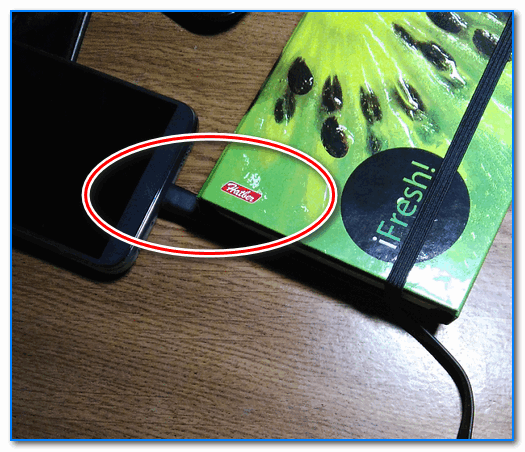
Есть еще один отличный способ устранить проблемы в телефоне андроид даже если он не включатся. Рекомендую запомнить. Потом скажете «Спасибо!»
До сих пор обычное дело, когда плохой контакт между вилкой и входом, а иногда и с грязными контактами в разъеме.
Рекомендуется, извлечь аккумулятор и протереть контакты, но не используйте растворители. Также довольно часто разъем требуется заменить на новый.
Не заряжается батарея телефона — возможно, свое уже отслужила — каждая рассчитана на определенное количество зарядов. Решением будет установить новый аккумулятор.
Может быть повреждение встроенной электроники: механическое повреждение или попадание влаги. Это явление часто сопровождается вздутием батареи. Решение — заменить на новую.
Случается, повреждение контроллера в телефоне или планшете. Он отвечает за процесс зарядки аккумулятора.
Может быть вариант, когда устройство зарядное видит, но не заряжается. Для того, чтобы выполнить ремонт, нужно разобрать телефон и сделать замену контроллера. Этот процесс может быть достигнуто только если обладать необходимыми навыками.
Этот процесс может быть достигнуто только если обладать необходимыми навыками.
Почему в телефоне не заряжается новая батарея
Волне возможно, что вы приобрели батарею с заводским браком. Что делать? Идти в место приобретения и менять.
Также никак не исключено что у аккумулятора появился глубокий разряд, особенно если это планшет. Дело в том, что при разрядке ниже порога, телефон ее видит, но не заряжает.
Тогда нужно зарядное подключить в обход контролера и с немного большим напряжением чем в родном.
ВНИМАНИЕ: в новой батарее контакты могут быть заклеены почти невидимой прозрачной пленкой, а продавцы почему-то не предупреждают покупателей
Почему в телефоне батарея подключена, но не заряжается
Если батарея подключена, но не заряжается, то возможно села в ноль и традиционный способ ее не зарядит, хотя телефон само зарядное увидит.
Можете проблему решить жабкой (если аккумулятор съемный). Накиньте на нее до 6 вольт — на крайние контакты — плюс к плюсу минус к минусу.
Так продержите минут пять, после чего вставьте батарею и подключите зарядное — если не поможет, то может быть, что сама батарейка не исправная.
Почему в телефоне не заряжается батарея до конца – на 100%
Батарея может заряжаться полностью, но неправильно отображаться уровень заряда в самом телефоне или батарея изжила свои 20%.
Также если не заряжается батарея до конца, на 100%, то дефект может быть в зарядном устройстве — маленькое выходное напряжение и конечно дефект самого аккумулятора.
Для проверки на андроиде можете набрать в номеронабирателе код — ##634#. Тогда запустится утилита для диагностики. Посмотрите, какой ток заряда при подключенной зарядке.
ВНИМАНИЕ: идеальная зарядка — до 80%, а разрядка до 20-40%. Учитывайте это обязательно, тогда ваш аккумулятор проживет намного дольше.
Проблемы с зарядкой батареи в телефоне самсунг или леново
Самсунг или леново не заряжается при подключении к сетевой розетке? Такое сообщения появляются при отсутствие оригинального зарядного устройства
Проблема также может быть в повреждении кабеля USB для зарядки или внутри устройства.
Если эти решения не помогают, то может быть ошибка в программном обеспечении. В этом случае сделайте резервное копирование данных и восстановление телефона к заводским настройкам.
Если исключить механическое разрушение порта мини-USB или зарядного устройства, то остается еще несколько причин.
Отключите устройство от зарядного устройства, а затем извлеките аккумулятор. В течение минуты, нажмите кнопку включения / выключения по телефону.
После этого, помещаем обратно батарею и пробуем зарядить телефон в течение как минимум 20 минут.
Если это не помогает — причина либо в батарее (обмен) или аппаратной части. Также рекомендую посмотреть видео. Успехов.
Почему айфон не заряжается и что делать, если iPhone перестал заряжаться
Проблема с зарядкой айфона является одной из самых распространенных неисправностей этого гаджета.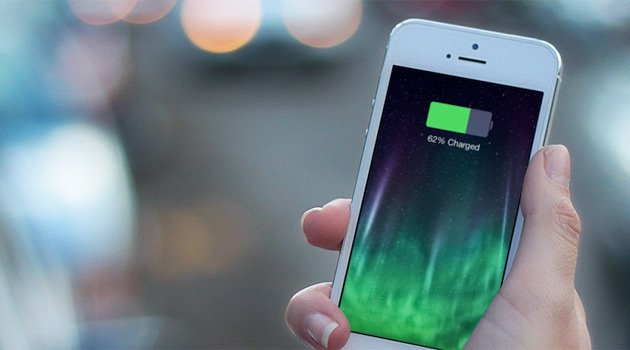 Если iPhone перестал заряжаться или заряжается не до конца, то причины могут быть следующие:
Если iPhone перестал заряжаться или заряжается не до конца, то причины могут быть следующие:
- Неисправное зарядное устройство. Самая очевидная проблема, особенно если речь идет о неоригинальном кабеле. Китайские зарядки быстро перегорают, а их использование может нанести серьезный вред вашему смартфону. Но и оригинальные зарядки имеют недолгий срок службы, поэтому довольно быстро выходят из строя. Сломаться может как блок питания, так и кабель Lightning. Попробуйте зарядить девайс другим устройством, возможно, это решит проблему.
- Проблема с портом Lightning, через который подключается зарядка. Иногда там скапливается слишком много пыли и грязи, поэтому айфон не видит зарядку. Что делать в таком случае? Аккуратно почистите порт с помощью ватной палочки и попробуйте зарядить устройство. Если проблема не исчезла, необходимо обратиться в сервисную мастерскую.
- Старый аккумулятор. С такой неисправностью часто сталкиваются владельцы подержанных iPhone. Если айфон показывает зарядку, но не заряжается, быстро теряет заряд батареи, разряжается на морозе, то вам необходимо заменить аккумуляторную батарею.

- Механические повреждения. После падения или утопления даже новый айфон может не заряжаться в машине или от сети. В таком случае вам потребуется помощь мастера, который проведет диагностику и заменит, в случае необходимости, неисправные детали.
- Программная неисправность или проблемная прошивка. Если после обновления айфон не заряжается от зарядки или заряжается только в выключенном состоянии, то причиной может быть глюк в системе. Чтобы устранить поломку, вам потребуется сделать hard reset, зажав одновременно клавишу Home и кнопку перезагрузки.
Цены на услуги по ремонту iPhone
Диагностика неисправностей
БЕСПЛАТНО0:30
Замена стекла
2500 ₽0:30
Замена дисплейного модуля, тачскрина, стекла
2300 ₽0:30
Замена дисплейного модуля (Оригинал)
2500 ₽
Замена дисплейного модуля (Оригинал снятый новый)
2500 ₽0:30
Замена дисплейного модуля (Оригинал снятый БУ)
2500 ₽
Замена аккумулятора
1300 ₽
Замена аккумулятора (Оригинал)
1500 ₽0:20
Замена слухового динамика
1500 ₽0:20
Ремонт полифонического динамика
1500 ₽0:30
Ремонт микрофона
1500 ₽0:30
Ремонт системного разъема
1500 ₽0:30
Ремонт аудиоразъема
1500 ₽0:30
Прошивка, программный ремонт, Jailbreak
1000 ₽0:30
Официальная разблокировка (Unlock)
От 2000 ₽от 1-го дня
Ремонт основной камеры
1500 ₽0:30
Ремонт фронтальной камеры
1500 ₽0:30
Ремонт кнопки включения (Power)
1500 ₽0:30
Ремонт кнопки домой (Home)
1500 ₽0:30
Ремонт кнопок громкости, виброрежима
1500 ₽0:30
Восстановление после контакта с жидкостью
От 2000 ₽от 1 часа
Ремонт материнской платы
От 1500 ₽от 30 минут
Отвязка iPhone от iCloud
5000 ₽1 день
Ремонт датчика приближения
1500 ₽0:30
Замена задней крышки
2500 ₽1:30
Ремонт вибромотора
700 ₽0:20
Правка корпуса
500 ₽0:30
Замена подсветки дисплея
1500 ₽0:30
Замена контроллера заряда (U2)
3500 ₽от 2 часов
Ремонт аудиокодека
4000 ₽от 2 часов
Ремонт микросхемы Wi-Fi
4000 ₽от 1 часа
Ремонт модема
4000 ₽от 2 часов
Замена аппарата на новый
—
Диагностика неисправностей
БЕСПЛАТНО0:30
Замена стекла
3000 ₽0:30
Замена дисплейного модуля, тачскрина, стекла
2300 ₽0:30
Замена дисплейного модуля (Оригинал)
3000 ₽
Замена дисплейного модуля (Оригинал снятый новый)
3500 ₽0:30
Замена дисплейного модуля (Оригинал снятый БУ)
3000 ₽
Замена аккумулятора
1500 ₽
Замена аккумулятора (Оригинал)
1800 ₽0:20
Замена слухового динамика
1500 ₽0:20
Ремонт полифонического динамика
1800 ₽0:30
Ремонт микрофона
1800 ₽0:30
Ремонт системного разъема
1800 ₽0:30
Ремонт аудиоразъема
1800 ₽0:30
Прошивка, программный ремонт, Jailbreak
1000 ₽0:30
Официальная разблокировка (Unlock)
От 2000 ₽от 1-го дня
Ремонт основной камеры
1800 ₽0:30
Ремонт фронтальной камеры
1800 ₽0:30
Ремонт кнопки включения (Power)
1800 ₽0:30
Ремонт кнопки домой (Home)
1800 ₽0:30
Ремонт кнопок громкости, виброрежима
1800 ₽0:30
Восстановление после контакта с жидкостью
От 2000 ₽от 1 часа
Ремонт материнской платы
От 2000 ₽от 30 минут
Отвязка iPhone от iCloud
Ремонт датчика приближения
1800 ₽0:30
Замена задней крышки
3000 ₽1:30
Ремонт вибромотора
800 ₽0:20
Правка корпуса
500 ₽0:30
Замена подсветки дисплея
1500 ₽0:30
Замена контроллера заряда (U2)
3500 ₽от 2 часов
Ремонт аудиокодека
4000 ₽от 2 часов
Ремонт микросхемы Wi-Fi
4000 ₽от 1 часа
Ремонт модема
5000 ₽от 2 часов
Замена аппарата на новый
от 5000 ₽
Диагностика неисправностей
БЕСПЛАТНО0:30
Замена стекла
2500 ₽0:30
Замена дисплейного модуля, тачскрина, стекла
2500 ₽0:30
Замена дисплейного модуля (Оригинал)
3200 ₽
Замена дисплейного модуля (Оригинал снятый новый)
4000 ₽0:30
Замена дисплейного модуля (Оригинал снятый БУ)
3200 ₽
Замена аккумулятора
1600 ₽
Замена аккумулятора (Оригинал)
2000 ₽0:30
Замена слухового динамика
2000 ₽0:30
Ремонт полифонического динамика
2000 ₽0:30
Ремонт микрофона
2000 ₽0:30
Ремонт системного разъема
2000 ₽0:30
Ремонт аудиоразъема
2000 ₽0:30
Прошивка, программный ремонт, Jailbreak
1000 ₽0:30
Официальная разблокировка (Unlock)
От 2000 ₽от 1-го дня
Ремонт основной камеры
2000 ₽0:30
Ремонт фронтальной камеры
2000 ₽0:30
Ремонт кнопки включения (Power)
2000 ₽0:30
Ремонт кнопки домой (Home)
2000 ₽0:30
Ремонт кнопок громкости, виброрежима
2000 ₽0:30
Восстановление после контакта с жидкостью
От 2000 ₽от 1 часа
Ремонт материнской платы
От 2000 ₽от 30 минут
Отвязка iPhone от iCloud
6000 ₽1 день
Ремонт датчика приближения
2000 ₽0:30
Замена задней крышки
3000 ₽1:30
Ремонт вибромотора
2000 ₽0:20
Правка корпуса
500 ₽0:30
Замена подсветки дисплея
2500 ₽0:30
Замена контроллера заряда (U2)
4000 ₽от 2 часов
Ремонт аудиокодека
5000 ₽от 2 часов
Ремонт микросхемы Wi-Fi
5000 ₽от 1 часа
Ремонт модема
6000 ₽от 2 часов
Замена аппарата на новый
От 5000 ₽
Диагностика неисправностей
БЕСПЛАТНО0:30
Замена стекла
3000 ₽0:30
Замена дисплейного модуля, тачскрина, стекла
3000 ₽0:30
Замена дисплейного модуля (Оригинал)
3700 ₽
Замена дисплейного модуля (Оригинал снятый новый)
4500 ₽0:30
Замена дисплейного модуля (Оригинал снятый БУ)
3700 ₽
Замена аккумулятора
1600 ₽
Замена аккумулятора (Оригинал)
2000 ₽0:30
Замена слухового динамика
2000 ₽0:30
Ремонт полифонического динамика
2000 ₽0:30
Ремонт микрофона
2000 ₽0:30
Ремонт системного разъема
2000 ₽0:30
Ремонт аудиоразъема
2000 ₽0:30
Прошивка, программный ремонт, Jailbreak
1000 ₽0:30
Официальная разблокировка (Unlock)
От 2000 ₽от 1-го дня
Ремонт основной камеры
2000 ₽0:30
Ремонт фронтальной камеры
2000 ₽0:30
Ремонт кнопки включения (Power)
2000 ₽0:30
Ремонт кнопки домой (Home)
2000 ₽0:30
Ремонт кнопок громкости, виброрежима
2000 ₽0:30
Восстановление после контакта с жидкостью
От 2000 ₽от 1 часа
Ремонт материнской платы
От 2000 ₽от 30 минут
Отвязка iPhone от iCloud
7000 ₽1 день
Ремонт датчика приближения
2000 ₽0:30
Замена задней крышки
3000 ₽1:30
Ремонт вибромотора
2000 ₽0:30
Правка корпуса
500 ₽0:30
Замена подсветки дисплея
3000 ₽2 часа
Замена контроллера заряда (U2)
4000 ₽от 2 часов
Ремонт аудиокодека
5000 ₽от 2 часов
Ремонт микросхемы Wi-Fi
5000 ₽от 2 часов
Ремонт модема
6000 ₽от 2 часов
Замена аппарата на новый
От 5000 ₽
Диагностика неисправностей
БЕСПЛАТНО0:30
3000 ₽0:30
Замена дисплейного модуля, тачскрина, стекла
2500 ₽0:30
Замена дисплейного модуля (Оригинал)
3000 ₽
Замена дисплейного модуля (Оригинал снятый новый)
4000 ₽0:30
Замена дисплейного модуля (Оригинал снятый БУ)
3500 ₽
Замена аккумулятора
1800 ₽
Замена аккумулятора (Оригинал)
2500 ₽0:30
Замена слухового динамика
2000 ₽0:30
Ремонт полифонического динамика
2000 ₽0:30
Ремонт микрофона
2000 ₽0:30
Ремонт системного разъема
2000 ₽0:30
Ремонт аудиоразъема
2000 ₽0:30
Прошивка, программный ремонт, Jailbreak
1000 ₽0:30
Официальная разблокировка (Unlock)
От 2000 ₽от 1-го дня
Ремонт основной камеры
2500 ₽0:30
Ремонт фронтальной камеры
2000 ₽0:30
Ремонт кнопки включения (Power)
2500 ₽0:30
Ремонт кнопки домой (Home)
2000 ₽0:30
Ремонт кнопок громкости, виброрежима
2500 ₽0:30
Восстановление после контакта с жидкостью
От 2000 ₽от 1 часа
Ремонт материнской платы
От 2000 ₽от 30 минут
Отвязка iPhone от iCloud
6000 ₽1 день
Ремонт датчика приближения
2000 ₽0:30
Замена задней крышки
3000 ₽1:30
Ремонт вибромотора
1500 ₽0:30
Правка корпуса
500 ₽0:30
Замена подсветки дисплея
2000 ₽0:30
Замена контроллера заряда (U2)
5000 ₽от 2 часов
Ремонт аудиокодека
5000 ₽от 2 часов
Ремонт микросхемы Wi-Fi
5000 ₽от 2 часов
Ремонт модема
6000 ₽от 2 часов
Замена аппарата на новый
От 5000 ₽
Диагностика неисправностей
БЕСПЛАТНО0:30
Замена стекла
3000 ₽0:30
Замена дисплейного модуля, тачскрина, стекла
3000 ₽0:30
Замена дисплейного модуля (Оригинал)
4000 ₽
Замена дисплейного модуля (Оригинал снятый новый)
5000 ₽0:30
Замена дисплейного модуля (Оригинал снятый БУ)
4300 ₽
Замена аккумулятора
1800 ₽
Замена аккумулятора (Оригинал)
2500 ₽0:30
Замена слухового динамика
2000 ₽0:30
Ремонт полифонического динамика
2500 ₽0:30
Ремонт микрофона
2500 ₽0:30
Ремонт системного разъема
2500 ₽0:30
Ремонт аудиоразъема
2500 ₽0:30
Прошивка, программный ремонт, Jailbreak
1000 ₽0:30
Официальная разблокировка (Unlock)
От 2000 ₽от 1-го дня
Ремонт основной камеры
2500 ₽0:30
Ремонт фронтальной камеры
2500 ₽0:30
Ремонт кнопки включения (Power)
2500 ₽0:30
Ремонт кнопки домой (Home)
2500 ₽0:30
Ремонт кнопок громкости, виброрежима
2500 ₽0:30
Восстановление после контакта с жидкостью
От 2000 ₽от 1 часа
Ремонт материнской платы
От 2000 ₽от 30 минут
Отвязка iPhone от iCloud
8000 ₽от 14 дней
Ремонт датчика приближения
2500 ₽0:30
Замена задней крышки
4000 ₽1:30
Ремонт вибромотора
2500 ₽0:20
Правка корпуса
500 ₽0:30
Замена подсветки дисплея
2000 ₽0:30
Замена контроллера заряда (U2)
4500 ₽от 2 часов
Ремонт аудиокодека
5000 ₽от 2 часов
Ремонт микросхемы Wi-Fi
5000 ₽от 1 часа
Ремонт модема
5500 ₽от 2 часов
Замена аппарата на новый
От 5000 ₽
Диагностика неисправностей
БЕСПЛАТНО0:30
Замена стекла
3500 ₽0:30
Замена дисплейного модуля, тачскрина, стекла
3500 ₽0:30
Замена дисплейного модуля (Оригинал)
5500 ₽
Замена дисплейного модуля (Оригинал снятый новый)
5500 ₽0:30
Замена дисплейного модуля (Оригинал снятый БУ)
4800 ₽
Замена аккумулятора
1800 ₽
Замена аккумулятора (Оригинал)
2500 ₽0:30
Замена слухового динамика
2000 ₽0:30
Ремонт полифонического динамика
2500 ₽0:30
Ремонт микрофона
2500 ₽0:30
Ремонт системного разъема
2500 ₽0:30
Ремонт аудиоразъема
2500 ₽0:30
Прошивка, программный ремонт, Jailbreak
1000 ₽0:30
Официальная разблокировка (Unlock)
От 2000 ₽от 1-го дня
Ремонт основной камеры
2500 ₽0:30
Ремонт фронтальной камеры
2500 ₽0:30
Ремонт кнопки включения (Power)
2500 ₽0:30
Ремонт кнопки домой (Home)
2500 ₽0:30
Ремонт кнопок громкости, виброрежима
2500 ₽0:30
Восстановление после контакта с жидкостью
От 2000 ₽от 1 часа
Ремонт материнской платы
От 2000 ₽от 30 минут
Отвязка iPhone от iCloud
10000 ₽1 день
Ремонт датчика приближения
2500 ₽0:30
Замена задней крышки
4000 ₽1:30
Ремонт вибромотора
2500 ₽0:30
Правка корпуса
500 ₽0:30
Замена подсветки дисплея
3000 ₽2 часа
Замена контроллера заряда (U2)
4500 ₽от 2 часов
Ремонт аудиокодека
5500 ₽от 2 часов
Ремонт микросхемы Wi-Fi
5500 ₽от 2 часов
Ремонт модема
5500 ₽от 2 часов
Замена аппарата на новый
От 5000 ₽
Диагностика неисправностей
БЕСПЛАТНО0:30
Замена стекла
3000 ₽0:30
Замена дисплейного модуля, тачскрина, стекла
3500 ₽0:30
Замена дисплейного модуля (Оригинал)
5000 ₽
Замена дисплейного модуля (Оригинал снятый новый)
6500 ₽0:30
Замена дисплейного модуля (Оригинал снятый БУ)
5000 ₽
Замена аккумулятора
2500 ₽
Замена аккумулятора (Оригинал)
3000 ₽0:30
Замена слухового динамика
2000 ₽0:30
Ремонт полифонического динамика
2000 ₽0:30
Ремонт микрофона
3000 ₽0:30
Ремонт системного разъема
3000 ₽0:30
Ремонт аудиоразъема
—
Прошивка, программный ремонт, Jailbreak
1500 ₽0:30
Официальная разблокировка (Unlock)
От 2000 ₽от 1-го дня
Ремонт основной камеры
3500 ₽0:30
Ремонт фронтальной камеры
3000 ₽0:30
Ремонт кнопки включения (Power)
3000 ₽0:30
Ремонт кнопки домой (Home)
3500 ₽0:30
Ремонт кнопок громкости, виброрежима
3000 ₽0:30
Восстановление после контакта с жидкостью
От 3000 ₽от 1 часа
Ремонт материнской платы
От 3000 ₽от 30 минут
Отвязка iPhone от iCloud
12000 ₽1 день
Ремонт датчика приближения
3000 ₽0:30
Замена задней крышки
6000 ₽1:30
Ремонт вибромотора
3000 ₽0:30
Правка корпуса
500 ₽0:30
Замена подсветки дисплея
3000 ₽0:30
Замена контроллера заряда (U2)
5000 ₽от 2 часов
Ремонт аудиокодека
5000 ₽от 2 часов
Ремонт микросхемы Wi-Fi
7000 ₽от 2 часов
Ремонт модема
6500 ₽от 2 часов
Сим-лоток
1000 ₽
Замена аппарата на новый
От 5000 ₽
Диагностика неисправностей
БЕСПЛАТНО0:30
Замена стекла
3500 ₽0:30
Замена дисплейного модуля, тачскрина, стекла
3500 ₽0:30
Замена дисплейного модуля (Оригинал)
6500 ₽
Замена дисплейного модуля (Оригинал снятый новый)
7500 ₽0:30
Замена дисплейного модуля (Оригинал снятый БУ)
6500 ₽
Замена аккумулятора
2500 ₽
Замена аккумулятора (Оригинал)
3000 ₽0:30
Замена слухового динамика
2000 ₽0:30
Ремонт полифонического динамика
2000 ₽0:30
Ремонт микрофона
3000 ₽0:30
Ремонт системного разъема
3000 ₽0:30
Ремонт аудиоразъема
—
Прошивка, программный ремонт, Jailbreak
1500 ₽0:30
Официальная разблокировка (Unlock)
от 2000 ₽от 1-го дня
Ремонт основной камеры
5000 ₽0:30
Ремонт фронтальной камеры
3000 ₽0:30
Ремонт кнопки включения (Power)
3000 ₽0:30
Ремонт кнопки домой (Home)
3500 ₽0:30
Ремонт кнопок громкости, виброрежима
3000 ₽0:30
Восстановление после контакта с жидкостью
От 3000 ₽от 1 часа
Ремонт материнской платы
От 3000 ₽от 30 минут
Отвязка iPhone от iCloud
13000 ₽1 день
Ремонт датчика приближения
3000 ₽0:30
Замена задней крышки
6000 ₽1:30
Ремонт вибромотора
3000 ₽0:30
Правка корпуса
500 ₽0:30
Замена подсветки дисплея
3500 ₽0:30
Замена контроллера заряда (U2)
5000 ₽от 2 часов
Ремонт аудиокодека
5000 ₽от 2 часов
Ремонт микросхемы Wi-Fi
7000 ₽от 2 часов
Ремонт модема
7000 ₽от 2 часов
Сим-лоток
1000 ₽
Замена аппарата на новый
От 5000 ₽
Диагностика неисправностей
БЕСПЛАТНО0:30
Замена стекла
3500 ₽0:30
Замена дисплейного модуля, тачскрина, стекла
3500 ₽0:30
Замена дисплейного модуля (Оригинал)
6000 ₽
Замена дисплейного модуля (Оригинал снятый новый)
7500 ₽0:30
Замена дисплейного модуля (Оригинал снятый БУ)
6000 ₽
Замена аккумулятора
2500 ₽
Замена аккумулятора (Оригинал)
3000 ₽0:30
Замена слухового динамика
2500 ₽0:30
Ремонт полифонического динамика
2500 ₽0:30
Ремонт микрофона
3500 ₽0:30
Ремонт системного разъема
3500 ₽0:30
Ремонт аудиоразъема
—
Прошивка, программный ремонт, Jailbreak
1500 ₽0:30
Официальная разблокировка (Unlock)
От 2000 ₽от 1-го дня
Ремонт основной камеры
4500 ₽0:30
Ремонт фронтальной камеры
3500 ₽0:30
Ремонт кнопки включения (Power)
3500 ₽0:30
Ремонт кнопки домой (Home)
4000 ₽0:30
Ремонт кнопок громкости, виброрежима
3500 ₽0:30
Восстановление после контакта с жидкостью
От 3000 ₽от 1 часа
Ремонт материнской платы
От 3000 ₽от 30 минут
Отвязка iPhone от iCloud
От 12000 ₽1 день
Ремонт датчика приближения
3500 ₽0:30
Замена задней крышки
4000 ₽1 день
Ремонт вибромотора
3500 ₽0:30
Правка корпуса
500 ₽0:30
Замена подсветки дисплея
3500 ₽2 часа
Замена контроллера заряда (U2)
6000 ₽от 2 часов
Ремонт аудиокодека
8000 ₽от 2 часов
Ремонт микросхемы Wi-Fi
8000 ₽от 2 часов
Ремонт модема
8000 ₽от 2 часов
Сим-лоток
1500 ₽0:30
Замена аппарата на новый
От 5000 ₽
Диагностика неисправностей
БЕСПЛАТНО0:30
Замена стекла
4000 ₽0:30
Замена дисплейного модуля, тачскрина, стекла
4000 ₽0:30
Замена дисплейного модуля (Оригинал)
7000 ₽
Замена дисплейного модуля (Оригинал снятый новый)
9000 ₽0:30
Замена дисплейного модуля (Оригинал снятый БУ)
7000 ₽
Замена аккумулятора
2500 ₽
Замена аккумулятора (Оригинал)
3500 ₽0:30
Замена слухового динамика
2500 ₽0:30
Ремонт полифонического динамика
2500 ₽0:30
Ремонт микрофона
3500 ₽0:30
Ремонт системного разъема
3500 ₽0:30
Ремонт аудиоразъема
—
Прошивка, программный ремонт, Jailbreak
1500 ₽0:30
Официальная разблокировка (Unlock)
от 2000 ₽от 1-го дня
Ремонт основной камеры
5000 ₽0:30
Ремонт фронтальной камеры
3500 ₽0:30
Ремонт кнопки включения (Power)
3500 ₽0:30
Ремонт кнопки домой (Home)
3500 ₽0:30
Ремонт кнопок громкости, виброрежима
3500 ₽0:30
Восстановление после контакта с жидкостью
От 2000 ₽от 1 часа
Ремонт материнской платы
От 2000 ₽от 30 минут
Отвязка iPhone от iCloud
13000 ₽1 день
Ремонт датчика приближения
3500 ₽0:30
Замена задней крышки
5000 ₽1 день
Ремонт вибромотора
3500 ₽0:30
Правка корпуса
500 ₽0:30
Замена подсветки дисплея
4000 ₽2 часа
Замена контроллера заряда (U2)
6000 ₽от 2 часов
Ремонт аудиокодека
8000 ₽от 2 часов
Ремонт микросхемы Wi-Fi
8000 ₽от 2 часов
Ремонт модема
8000 ₽от 2 часов
Сим-лоток
1500 ₽0:30
Замена аппарата на новый
от 5000 ₽
Диагностика неисправностей
БЕСПЛАТНО0:30
Замена стекла
7000 ₽
Замена дисплейного модуля, тачскрина, стекла
7000 ₽0:30
Замена дисплейного модуля (Оригинал)
12000 ₽
Замена дисплейного модуля (Оригинал снятый новый)
14000 ₽0:30
Замена дисплейного модуля (Оригинал снятый БУ)
12000 ₽
Замена аккумулятора
3000 ₽
Замена аккумулятора (Оригинал)
4000 ₽1 час
Замена слухового динамика
3000 ₽1 час
Ремонт полифонического динамика
3000 ₽1 час
Ремонт микрофона
4000 ₽1 час
Ремонт системного разъема
4000 ₽1 час
Ремонт аудиоразъема
—
Прошивка, программный ремонт, Jailbreak
2000 ₽0:30
Официальная разблокировка (Unlock)
от 2000 ₽от 1-го дня
Ремонт основной камеры
5500 ₽1 час
Ремонт фронтальной камеры
4500 ₽1 час
Ремонт кнопки включения (Power)
4000 ₽1 час
Ремонт кнопки домой (Home)
—
Ремонт кнопок громкости, виброрежима
4000 ₽1 час
Восстановление после контакта с жидкостью
От 3000 ₽1 день
Ремонт материнской платы
От 3000 ₽1 день
Отвязка iPhone от iCloud
От 15000 ₽1 день
Ремонт датчика приближения
4500 ₽1 час
Замена задней крышки
5000 ₽1 день
Ремонт вибромотора
4000 ₽1 час
Правка корпуса
—
Замена подсветки дисплея
—
Замена контроллера заряда (U2)
8000 ₽1 день
Ремонт аудиокодека
10000 ₽1 день
Ремонт микросхемы Wi-Fi
10000 ₽1 день
Ремонт модема
10000 ₽1 день
Сим-лоток
1000 ₽1 час
Замена аппарата на новый
от 5000 ₽
Диагностика неисправностей
БЕСПЛАТНО
Замена стекла
8000 ₽
Замена дисплейного модуля, тачскрина, стекла
8000 ₽
Замена дисплейного модуля (Оригинал)
13000 ₽
Замена дисплейного модуля (Оригинал снятый новый)
15000 ₽
Замена дисплейного модуля (Оригинал снятый БУ)
13000 ₽
Замена аккумулятора
—
Замена аккумулятора (Оригинал)
4500 ₽
Замена слухового динамика
3500 ₽
Ремонт полифонического динамика
4000 ₽
Ремонт микрофона
4500 ₽
Ремонт системного разъема
4500 ₽
Ремонт аудиоразъема
—
Прошивка, программный ремонт, Jailbreak
2000 ₽
Официальная разблокировка (Unlock)
от 2000 ₽
Ремонт основной камеры
6000 ₽
Ремонт фронтальной камеры
4500 ₽
Ремонт кнопки включения (Power)
4500 ₽
Ремонт кнопки домой (Home)
—
Ремонт кнопок громкости, виброрежима
4500 ₽
Восстановление после контакта с жидкостью
От 3000 ₽
Ремонт материнской платы
От 3000 ₽
Отвязка iPhone от iCloud
От 15000 ₽
Ремонт датчика приближения
4500 ₽
Замена задней крышки
6000 ₽
Ремонт вибромотора
4500 ₽
Правка корпуса
500 ₽
Замена подсветки дисплея
—
Замена контроллера заряда (U2)
10000 ₽
Ремонт аудиокодека
12000 ₽
Ремонт микросхемы Wi-Fi
12000 ₽
Ремонт модема
12000 ₽
Сим-лоток
2000 ₽
Замена аппарата на новый
от 5000 ₽
Диагностика неисправностей
БЕСПЛАТНО
Замена стекла
10000 ₽
Замена дисплейного модуля, тачскрина, стекла
10000 ₽
Замена дисплейного модуля (Оригинал)
15000 ₽
Замена дисплейного модуля (Оригинал снятый новый)
17000 ₽
Замена дисплейного модуля (Оригинал снятый БУ)
15000 ₽
Замена аккумулятора
—
Замена аккумулятора (Оригинал)
4500 ₽
Замена слухового динамика
3500 ₽
Ремонт полифонического динамика
4000 ₽
Ремонт микрофона
4500 ₽
Ремонт системного разъема
4500 ₽
Ремонт аудиоразъема
—
Прошивка, программный ремонт, Jailbreak
2000 ₽
Официальная разблокировка (Unlock)
от 2000 ₽
Ремонт основной камеры
6000 ₽
Ремонт фронтальной камеры
6000 ₽
Ремонт кнопки включения (Power)
4500 ₽
Ремонт кнопки домой (Home)
—
Ремонт кнопок громкости, виброрежима
4500 ₽
Восстановление после контакта с жидкостью
от 3000 ₽
Ремонт материнской платы
от 3000 ₽
Отвязка iPhone от iCloud
от 15000 ₽
Ремонт датчика приближения
4500 ₽
Замена задней крышки
6000 ₽
Ремонт вибромотора
4500 ₽
Правка корпуса
500 ₽
Замена подсветки дисплея
—
Замена контроллера заряда (U2)
10000 ₽
Ремонт аудиокодека
12000 ₽
Ремонт микросхемы Wi-Fi
12000 ₽
Ремонт модема
12000 ₽
Сим-лоток
2000 ₽
Замена аппарата на новый
от 5000 ₽
Диагностика неисправностей
БЕСПЛАТНО
Замена стекла
7000 ₽
Замена дисплейного модуля, тачскрина, стекла
7000 ₽
Замена дисплейного модуля (Оригинал)
9000 ₽
Замена дисплейного модуля (Оригинал снятый новый)
11000 ₽
Замена дисплейного модуля (Оригинал снятый БУ)
9000 ₽
Замена аккумулятора
—
Замена аккумулятора (Оригинал)
4500 ₽
Замена слухового динамика
3500 ₽
Ремонт полифонического динамика
4000 ₽
Ремонт микрофона
4500 ₽
Ремонт системного разъема
4500 ₽
Ремонт аудиоразъема
—
Прошивка, программный ремонт, Jailbreak
2000 ₽
Официальная разблокировка (Unlock)
От 2000 ₽
Ремонт основной камеры
6000 ₽
Ремонт фронтальной камеры
4500 ₽
Ремонт кнопки включения (Power)
4500 ₽
Ремонт кнопки домой (Home)
—
Ремонт кнопок громкости, виброрежима
4500 ₽
Восстановление после контакта с жидкостью
От 3000 ₽
Ремонт материнской платы
От 3000 ₽
Отвязка iPhone от iCloud
От 15000 ₽
Ремонт датчика приближения
4500 ₽
Замена задней крышки
6000 ₽
Ремонт вибромотора
4500 ₽
Правка корпуса
500 ₽
Замена подсветки дисплея
—
Замена контроллера заряда (U2)
10000 ₽
Ремонт аудиокодека
10000 ₽
Ремонт микросхемы Wi-Fi
10000 ₽
Ремонт модема
10000 ₽
Сим-лоток
2000 ₽
Замена аппарата на новый
от 5000 ₽
Если все вышеописанные способы не помогли, и iPhone по-прежнему плохо заряжается даже от оригинальной зарядки, рекомендуем обратиться в сервисную мастерскую для проведения диагностики. В сети сертифицированных центров rem-iPhone диагностика устройства проводится бесплатно.
В сети сертифицированных центров rem-iPhone диагностика устройства проводится бесплатно.
Что делать iphone 4s не заряжается. Почему айфон не заряжается
Некоторые владельцы техники известного бренда Эпл сталкиваются с тем, что Айфон не видит зарядку или заряжается через раз. Данная продукция достаточно надежна, но бывают случаи, когда по разным причинам она выходит из строя. Стоит знать, что если гаджет перестал заряжаться, этому могут способствовать разные факторы. В этой статье разберем возможные причины неисправности гаджета и способы решения проблемы.
Почему гаджет перестает принимать заряд?
Причина, по которой Айфон не заряжается, может крыться в самом телефоне или в его зарядном устройстве. Чтобы это выяснить, подключите гаджет к аналогичной исправной зарядке. Если после подключения зарядного он не работает, это означает, что причина все-таки в телефоне. Разъем Айфона может повредиться в результате:
- механического воздействия (разрыв или повреждение кабеля, удар, падение устройства)
- контакта с жидкостью
- попадания пыли, пуха, мусора в разъем для зарядки
Среди причин, по которым перестал заряжаться Айфон, также могут быть программные сбои. В результате сбоев возникают ошибки и не поступают команды контроллеру телефона на зарядку.
В результате сбоев возникают ошибки и не поступают команды контроллеру телефона на зарядку.
Порт может выйти из строя из-за небрежного обращения, резких движений при подключении и отключении зарядного шнура к сети. В результате падения или удара может прийти в негодность:
- контроллер питания
- шлейф, соединяющий разъем с платой
- разъем зарядки
Выполнить качественную замену шлейфа и микросхемы самостоятельно не получится.
Если внутрь девайса попала вода, это может привести к коррозии внутренних деталей, зарядного порта в том числе. Есть шанс избежать поломки, если сразу после контакта с жидкостью вы отключите Айфон и не будете пользоваться им несколько дней.
Если телефон часто бывает на пыльных поверхностях или в карманах одежды, то в разъем для заряда попадает ворс, пыль, мусор и другие мелкие частицы. Это приводит к недостаточному контакту порта с кабелем, в результате чего Айфон не заражается.
Причиной того что Айфон не заряжается, может быть неисправность аккумулятора. Так как батарея питания рассчитана на определенное количество циклов заряда, возможно, она исчерпала свой ресурс, и пришло время купить новый аккумулятор.
Так как батарея питания рассчитана на определенное количество циклов заряда, возможно, она исчерпала свой ресурс, и пришло время купить новый аккумулятор.
Кроме того, использование несертифицированных зарядных устройств может вывести из строя чип, контролирующий заряд батареи, кнопку сна и функции USB. В редких случаях использование несоответствующего кабеля приводит к возгоранию гаджета. Дешевые зарядные устройства не стабилизируют напряжение в сети, что преждевременно выводит аккумулятор из строя.
Проявления неисправностей
Есть несколько явных признаков, которые указывают на неисправность зарядной цепи в iPhone. К ним относятся следующие:
- телефон подключен к сети, но индикатор заряда не горит (мигает) или показывает неверные данные
- устройство отключается раньше, чем полностью зарядит батарею
- девайс перестал видеть зарядку
- iPhone работает только от сети
- постоянно мигает индикатор заряда батареи
- iPhone заряжается, если пошевелить шнур в разъеме
На эти признаки следует сразу же обратить свое внимание, так как они указывают на то, что перестала работать зарядка iPhone. Ее незамедлительно следует отремонтировать.
Ее незамедлительно следует отремонтировать.
Что делать, если девайс не получается зарядить?
Чтобы отремонтировать технику Эпл, в частности, iPhone, нужны специальные знания и опыт работы. Но перед тем, как обращаться к специалистам, попробуйте выполнить несколько элементарных действий самостоятельно. Они могут быть полезны в том случае, когда Айфон не видит зарядку.
В первую очередь, проверьте порт iPhone на наличие грязи, мусора, посторонних предметов. Незаметный ворс и пыль в разъеме может стать причиной того, что устройство не заряжается вовсе или получает заряд через раз. Чтобы устранить данную проблему, возьмите обыкновенную зубочистку и аккуратно прочистите разъем, через который заряжается iPhone.
Если после обновления не работает зарядка iPhone или он резко перестает заряжаться, попробуйте удалить или отключить последнее установленное ПО, после чего перезагрузите iPhone.
В том случае, когда в iPhone плохо работает зарядка или гаджет перестал работать вовсе, перезагрузите его. Для этого:
Для этого:
- одновременно нажмите кнопки «Домой» и «Вкл/Вкл»
- удерживайте обе кнопки на протяжении 15 секунд
- дождитесь отключения и включения гаджета
После перезапуска должен появиться звук подключения к сети. Если перестал заряжаться iPhone и наладить его работу таким способом не получается, нужно попробовать другие методы.
Если через некоторое время после подключения телефона к сети перестала заряжаться зарядка, пошевелите шнур в разъеме гаджета. Если телефон начал заряжаться, значит необходимо заменить разъем. С этой проблемой лучше обратиться к специалистам.
Нередки случаи того, что приходит в негодность зарядное устройство (кабель) Айфона. Чтобы это проверить, попробуйте им зарядить новый гаджет компании Эпл. Если зарядка не происходит, значит кабель поврежден внутри или снаружи. В таком случае его желательно заменить на новый, качественный.
Чтобы зарядить батарею «неродным» зарядным устройством, может понадобиться до 12 часов, и может показаться, что перестала работать зарядка. Поэтому лучше использовать оригинальное устройство.
Поэтому лучше использовать оригинальное устройство.
Каждому хоть раз в жизни приходилось испытывать то холодящее душу чувство, когда при подключении Айфона к сети рядом со значком аккумулятора в строке состояния не отображался заветный значок молнии. Без паники! Это не поломка. Это диагностируемая неполадка . Выявив причину, можно легко и без проблем её устранить, не прибегая к радикальным мерам. Выяснить, почему не заряжается Айфон, можно самостоятельно. Достаточно лишь провести осмотр и проанализировать состояние девайса, а также самого зарядного устройства.
Чаще всего причину ищут в зарядном устройстве
Причин, по которым ваш аппарат отказывается заряжаться от сети, может быть две. Первая связана с общим состоянием самого Айфона. Вторая — неисправное зарядное устройство. Мы подскажем, как необходимо поступить и в том, и в другом случае, ведь чаще всего причиной является не поломка, а неисправность, которую можно диагностировать и устранить самостоятельно, не прибегая к помощи сервисных центров.
Итак, вы включили зарядное устройство в сеть, оно исправно, но Айфон не заряжается. Почему так происходит?
Статистика показывает, что более чем половина подобных случаев связана с попаданием в разъём Lightning обычного мусора. Эта деталь весьма вписывается в общий дизайн Айфона, но открыта и ничем не защищена. Поэтому часто туда попадают пыль, пух и другой мусор, который обычно может находиться в кармане или сумочке. Он создаёт препятствия при подключении кабеля, и Айфон перестаёт синхронизироваться и заряжаться от сети. Какими же должны быть ваши действия в этой ситуации? Как удалить посторонний мусор из разъёма, чтобы устройство вновь служило, как и прежде? Здесь на помощь придёт обычная зубочистка. С её помощью аккуратно удалите застрявшую грязь из разъёма. Делать это нужно очень аккуратно и только мягким, деревянным кончиком, чтобы не повредить разъём. Но если вы сомневаетесь в своих способностях, лучше доверить эту процедуру профессионалу.
Если после этой процедуры iPhone не начал заряжаться, значит, причина не в загрязнении.
Перезапуск iOS
Возможно, в этом случае всё, что необходимо сделать, — просто перезапустить iOS. Подобная проблема чаще всего встречается у iPhone 5s или iPhone 4s. Вследствие сбоя работы iOS Айфон просто не видит подключения к сети. Вам следует просто подключиться к розетке и одновременно удерживать две кнопки «Домой» и «Вкл./Выкл.» до тех пор, пока не произойдёт перезапуск iPhone. Когда завершится процесс перезагрузки, будет слышно звук начала зарядки, и вы увидите экран, который показывает анимацию зарядки.
Если эта методика не сработала, значит, ищем причину далее.
Зарядка iPhone от USB-порта ноутбука или устаревшего компа
В этом случае зарядка не начинается по причине того, что USB — стандартное устройство. Зарядка телефона слишком сложный процесс для него. Телефон в этом случае не успевает получать заряд, необходимый для нормального функционирования.
Повреждения от падения
Самый банальный и, увы, распространённый случай: если Айфон, даже новый и абсолютно неповреждённый снаружи, почему-то не заряжается, вполне вероятно, что его роняли или ударяли. Очень часто это случается с гаджетом, который побывал в детских руках. Маленькие экспериментаторы особенно не церемонятся с техникой, и большой разницы между iPhone и мячиком не видят. Поэтому в этом случае в том, что аппарат не заряжается, виноват испорченный разъём, конечно. Повреждённый разъём просто необходимо заменить. И не оставлять свой любимый Айфон без присмотра.
Очень часто это случается с гаджетом, который побывал в детских руках. Маленькие экспериментаторы особенно не церемонятся с техникой, и большой разницы между iPhone и мячиком не видят. Поэтому в этом случае в том, что аппарат не заряжается, виноват испорченный разъём, конечно. Повреждённый разъём просто необходимо заменить. И не оставлять свой любимый Айфон без присмотра.
Использование чужого кабеля
Если вы повредили или потеряли собственный кабель, то, естественно, будете пытаться использовать чужой. Это не всегда удачная идея, потому что «неродной» может настолько медленно работать , что сложится впечатление, будто iPhone вообще не заряжается. Вам придётся в этом случае подождать восемь-двенадцать часов.
Неисправна батарея питания
Почему же ещё может возникнуть проблема с зарядкой iPhone? Казалось бы, всё в порядке с аппаратом, и зарядное устройство исправно, но процесс не сдвинулся с мёртвой точки. В этом случае причина может оказаться более серьёзной. Ваш прибор не заряжается потому, что аккумулятор вышел из строя. Дело в том, что он имеет определённое число циклов зарядки. Поэтому настала пора приобрести новый.
Ваш прибор не заряжается потому, что аккумулятор вышел из строя. Дело в том, что он имеет определённое число циклов зарядки. Поэтому настала пора приобрести новый.
Виновато зарядное устройство
Второй серьёзной причиной, почему не заряжается iPhone, может быть неисправное зарядное устройство. В этом случае ситуации бывают различные. Устройство новое, но зарядка не начинается? Вероятнее всего, вам не повезло, и попалось бракованное зарядное устройство. Просто для начала попробуйте зарядить его через другое. Если iPhone издал характерный звук, и вы видите, что он заряжается, значит, дело в зарядном кабеле. Но это не беда, если Айфон на гарантийном обслуживании , магазин произведёт замену качественно и в срок. Если же зарядник пострадал вследствие падения или намок, обратитесь к специалисту по ремонту. Возможно, чтобы увидеть, как ваш iPhone вновь заряжается, придётся купить новый. Но это намного дешевле финансово, чем покупать новый девайс.
Итак, подведём итог. Ваш любимый Айфон не заряжается? Но это ещё не повод для беспокойства. Сначала исследуйте его самостоятельно. Проверьте на целостность и чистоту разъёма. Исследуйте также зарядное устройство. Оно должно работать безупречно. Источник питания и шнур также должны подходить именно вашей модели гаджета. Если все эти условия соблюдены, а аппарат по-прежнему не заряжается, вам помогут только специалисты.
Ваш любимый Айфон не заряжается? Но это ещё не повод для беспокойства. Сначала исследуйте его самостоятельно. Проверьте на целостность и чистоту разъёма. Исследуйте также зарядное устройство. Оно должно работать безупречно. Источник питания и шнур также должны подходить именно вашей модели гаджета. Если все эти условия соблюдены, а аппарат по-прежнему не заряжается, вам помогут только специалисты.
При помощи оригинального зарядного устройства iPhone 4s заряжается очень быстро и до конца. Но со временем в этом правиле появляются исключения. Возникают эти исключения по ряду причин.
Почему iPhone 4s может перестать заряжаться?
iPhone 4s может перестать заряжаться из-за поломки зарядного устройства. В 99% случаев из строя выходит нижний шлейф зарядного устройства. Гаджет может заряжаться, будучи только или включенным, или выключенным. Здесь все индивидуально, чтобы установить конкретную причину нужно провести специальные диагностические мероприятия. Это можно сделать в сервисном центре. iPhone 4s может не заряжаться и от компьютера. Тут причина кроется в неисправности кабеля, использовано для подсоединения гаджета к ПК или к ноутбуку. Еще очень часто в iPhone 4s возникают проблемы с зарядкой после падения.
iPhone 4s может не заряжаться и от компьютера. Тут причина кроется в неисправности кабеля, использовано для подсоединения гаджета к ПК или к ноутбуку. Еще очень часто в iPhone 4s возникают проблемы с зарядкой после падения.
Что делать, если iPhone 4s не заряжается?
Когда iPhone 4s не заражается, то в первую очередь воспользуйтесь другим зарядным устройством. Оно обязательно должно быть оригинальным. Если в iPhone все работает, то после подключения зарядки на его экране покажется индикатор батареи, на котором изображена молния. Когда гаджет не заряжается от компьютера, то замените испорченный кабель на новый. Если iPhone падал, то, скорее всего, пришла в негодность батарея. Ее нужно заменить.
Кто может помочь?
Если зарядить iPhone 4s так и не удалось, то вывод один — нужна квалифицированная помощь. Получить такую помощь вы можете в нашем сервисном центре. Подобный ремонт у нас обойдется всего в 1400 р. Сэкономьте свое время, нервы и деньги, обратитесь к нам и получите после ремонта iPhone, который будет радовать вас своей безупречной работой еще очень долго. Мы предоставляем каждому желающему профессиональный ремонт с гарантией. Мастера у нас — грамотные, сроки — минимальные, а цена ремонта — невысокая!
Если у Вас не заряжается Айфон, то сейчас я постараюсь решить Вашу проблему.
Специально для Вас я подготовил 7 причин, из-за которых может не заряжаться iPhone и сейчас я Вам о них расскажу!
Программный глюк
Первая частая причина, почему iPhone не заряжается, это глюк в самой системе. Может быть что-то в iOS зависло, и контроллер, который даёт добро на передачу тока аккумулятору, просто не срабатывает. Самый простой способ избавиться в iOS от зависания – это сделать жёсткую перезагрузку. Выполняется она легко и просто. Зажимаем одновременно клавишу Home и кнопку блокировки и удерживаем их примерно в течении 20 секунд.
При этом, обратите внимание, при перезагрузке у нас загорится белый экран с яблоком.
В этом момент клавиши отпускать ещё не нужно. Держим Home и блокировку ещё секунд 5-8 (пока всё это дело потухнет).
После такой «жёсткой перезагрузки » включаем iPhone заново и проверяем, заряжается Айфон или нет.
Проблемная прошивка
Если Ваш айфон перестал заряжаться после обновления системы, то значит произошёл какой-то глюк при прошивке. Само-собой, это не относится к какой-то определённой версии iOS. Что на 11-ой, что на 6-ой, в принципе на всех версиях iOS, айфон заряжается:)
Другое дело, что иногда после обновления прошивки, смартфон перестаёт заряжаться. Хотя до прошивки всё отлично работало. Что делать в таком случае?
1. Сделать откат
Если до обновления на новую версию Вы сделали резервную копию своего устройства (бекап), то в таком случае не составит труда восстановить устройство через iTunes. Делается это очень просто. В программе iTunes для этого есть специальная кнопка «Восстановить из копии …»
2. Восстановить заводские настройки
Если резервную копию Вы не делали, то это очень плохо:(Так как в таком случае придётся . При полном сбросе вся информация с iPhone удаляется. В том числе будут удалены все фото, видео и музыка.
Неисправное зарядное устройство
Если iPhone не заряжается, то очень важный момент при поиске причины – это проверка зарядного устройства и кабеля. В следующем пункте мы поговорим про кабель Lightning, а сейчас подробно про зарядку.
Вот этот вот блок, тоже может выходить из строя:
Проще говоря, рано или поздно он может сгореть. Особенно если речь идёт о дешёвом китайском зарядном устройстве. Вообще, заряжать iPhone «левым» зарядным устройство нельзя. Могут быть очень и очень суровые последствия. В лучшем случае аккумулятор износится намного быстрее, а в худшем, в Айфоне что-нибудь сломается или он просто взорвётся.
Ладно, ладно, не воспринимайте слова со взрывом очень серьёзно. Всё-таки во всём мире взорвалось не так много айфонов.
Попробуйте взять другую зарядку, а если у Вас её нет, то попробуйте поставить телефон на зарядку через компьютер. Если работает, то хорошо, ищем другую зарядку и пользуемся на здоровье. Если и от компьютера не заряжается, то продолжаем искать причину!
Неисправный кабель Lightning
Ранее я уже сказал, что в следующем пункте мы поговорим про кабель Lightning, потому как они тоже выходят из строя и даже чаще чем зарядный блок.
Вот этот вот оригинальный кабель от Apple при неаккуратном использовании выходит из строя через 1 год:
Стоит дофига, а ломается быстрее чем какой-то левый.
Если есть возможность, то протестируйте работоспособность зарядки используя другой кабель. Потому как, даже если ваш старый кабель по внешнему виду выглядит на отлично, то это не значит, что он рабочий.
Если другого Lightning кабеля нет, то придётся купить новый. Ранее я уже сказал, что неоригинальную зарядку использовать нельзя, но это к счастью не относится к кабелям Lightning.
Кабеля спокойно можно покупать на Алиэкспресс. Другое дело, что они по качеству не всегда достойные. Но если взять у проверенного производителя, например, в магазине UGREEN , то кабель проработает намного дольше оригинального Лайтнинга, да и ещё и стоить будет раз в 5 дешевле. Купить можно .
Дешёвые провода тоже никто не отменял, я брал себе красивый кабель Lightning в джинсовой оплётке. Стоит менее 3-ёх долларов. Купить можно .
Глючит порт Lightning
С кабелем Lightning разобрались, а теперь давайте затронем вопрос самого порта куда вставляется эта зарядка. Сейчас я говорю про тот порт, куда мы вставляем Lightning кабель.
В худшем случае там что-то могло сломаться, а в лучшем там просто скопилось много пыли, мусора, семечек и прочей дряни и из-за этого контакты с кабелем не контачат.
Загляните в порт и если там есть грязь, то возьмите маленькую палочку, наподобие зубочистки и аккуратно очистите порт.
Не работает USB порт
Если вы заряжаете iPhone от компьютера или ноутбука, то банально может не работать USB порт, либо же выдавать недостаточное количество питания. Попробуйте другой порт, а лучше используйте зарядное устройство или PowerBank.
Неисправные детали (батарея, шлейф, утопленник и т.д.)
Если ничего не помогло, и айфон всё равно не заряжается. То скорей всего проблема в неисправности каких-либо компонентов. Это может быть «убитая », временем или плохой зарядкой, батарея, сломанные шлейфы от падения, другие какие-то повреждения и тому подобное. К тому же если ваш смартфон «утопленник » или в него просто попадала влага, то это также может стать причиной поломки.
Вариант в таком случае один – нести iPhone на диагностику к специалистам. Пусть смотрят.
Заключение
Надеюсь этот урок хоть как-то Вам помог. И если Вам удалось решить свою проблему, айфон не заряжался, а теперь всё окей, то обязательно напишите в комментариях, какая у вас была поломка.
На этом всё. Всем пока!
В современном мире телефон является неотъемлемой частью жизни и движения. Находясь в социуме нам всё время необходимо поддерживать связь и пользоваться приложениями, которые облегчают нашу жизнь. Но что делать если с вечера поставив телефон на зарядку, утром вы обнаружили его почти полностью разряженным, а батарейка радостно показывает молнию? В этой статье мы попытаемся пом очь вам с решением этой проблемы и подсказать, чем она могла быть вызвана.
Чаще всего проблема вызвана выходом из строя одно из элементов цепочки. Если зарядка, которой вы пользуетесь, находится у вас достаточно с недавнего времени, то предполагаемая ошибка могла возникнуть именно из-за него. Но не всегда гвоздь проблемы можно увидеть сразу, поэтому давайте попробуем поэтапно разобраться и определить, чем вызвана проблема, что ваш телефон показывает зарядку, но не заряжается.
Чем могла быть вызвана проблема?
Проблемой неправильного процесса зарядки вашего устройства могут послужить как механические воздействия, падения, перемерзание или попадание влаги, так и воздействие времени. Если ваш телефон всё ещё показывает молнию, но через время вы замечаете, что его процент состояния батарейки не пополнился, то это плохой знак. Чем могла быть вызвано, что молния горит, питание идёт, а ваш iphone 4 не заряжается?
Причины:
- Проблема с USB-кабелем. Возможно совсем недавно вы приобрели кабель потому что новый уже изменился или взяли у друга. Этот провод может не подходить к вашей модели или быть некачественно выполнен.
- Неисправность блока питания. Если вы пользуетесь не оригинальным блоком питания — то это могла послужить прямой проблемой неисправности работы зарядного устройства. Так же проблема с блоком питания могла быть вызвана падением его самого, так как внутри каждого блока находится микросхема отвечающая за правильность подачи заряда вашему устройству.
- Загрязнённый разъем. Если вы носите телефон в кармане куртки или сумки, то во внутрь разъема могли попасть какие-то посторонние предметы, что могло послужить причиной не правильного подачи заряда.
- Поломка разъёма для зарядки. При падении запчасти внутри телефона легко придаются деформации. Так как вся внутренняя пайка в любом современном смартфоне, является практически ювелирным искусством, поэтому какой-то маленький элемент мог повредиться и вызвать за собой данного характера.
- Выход из строя контроллера питания. Проблема данного характера — это дело времени и воздействия окружающей среды.
- Износ аккумулятора. Эта причина так же относится к тем, которые возникают по истечении какого либо срока и в данном случае от нас ничего не зависит.
- Сбой программного обеспечения.
Как решить проблему?
Перед тем как обратится за помощью к специалисту давайте попробуем решить проблему дома. Для начала необходимо найти какой из элементов вышел из строя — блок питания, смартфон или кабель?
Как проверить кабель?
Если используемый вами провод приобретён не дано, то есть смысл заподозрить, что проблема связана именно с ним. Если же нет, то внимательно осмотрите кабель на наличие видимых дефектов. Любые неестественные изгибы могут свидетельствовать о неисправности и неправильной работе устройства, в таком случае будет необходимо произвести замену кабеля.
В случае, если вы пытаетесь зарядить телефон от вашего домашнего компьютера, то вам просто может не хватать мощности для заряда, то есть зарядка может гореть и заряжать, но так и не зарядиться. А так же используя компьютер вместо зарядного блока, попробуйте подключить провод к другому USB-разъёму.
Если же видимых повреждений провода не наблюдаете, то попробуйте использовать другой кабель, например одолжите у друга или воспользуйтесь проверкой в магазине.
Как проверить блок питания?
С блоком питания вопрос обстоит немного тяжелей. Он мог повредиться при воздействии окружающих факторов, например падения или намокания. Если ни того ни другого не было, то причиной поломки могла послужить использование не оригинального кабеля и микросхема находящаяся внутри блока могла перегореть. Проверить его можно, только воспользовавшись другим блоком.
Как проверить смартфон?
- В первую очередь внимательно осмотрите разъём на наличие посторонних предметов, которые могли помешать правильной работе зарядного устройства. Если таких не наблюдается, то ещё одним вариантом можно попробовать зарядить телефон с помощью другой зарядки.
- Воспользуйтесь восстановлением через iTunes. Для этого подключите телефон к вашему ПК, зайдите в программу и нажмите BackUp, а после восстановления кнопочку Restore. Таким образом можно легко восстановить даже айфон 4.
- Сделайте полную перезагрузку вашего смартфона. Для этого необходимо зажать клавишу Включения/Выключения и Дом, когда смартфон включен и подождать пока дисплей не потухне, а после снова не высветится логотип компании-производителя (на выполнение этого процесса может потребоваться 30 секунд). И после этого вновь пробуйте заряжать устройство.
Что делать если проблема вызвана сбоем ПО или порчей аккумулятора?
Снос аккумулятора — это дело времени. Советуем вам прибегнуть к помощи сервисного центра, для того, чтобы там определили, что проблема действительно вызвана именно этим. Если это будет так, то вам просто заменят аккумулятор на новый по гарантии или если есть какие-то дефекты то придётся приобрести новый.
Если проблема вызвана сбоем ПО, то вероятнее всего это неправильная прошивка телефона, в этом случае так же необходимо будет идти в центр оказания сервисной помощи.
Так же проблема могла возникнуть из-за поломки контроллера заряда, который располагается внутри самого айфона. Если до этого ваш iphone 5s либо 4s очень скоро разряжался или жутко грелся, то эти признаки напрямую указывают на поломку именно этой части телефона. Исправить эту поломку так же можно в сервисном центре.
Почему айфон не берет заряд. Почему айфон заряжается только выключенным
Некоторые владельцы техники известного бренда Эпл сталкиваются с тем, что Айфон не видит зарядку или заряжается через раз. Данная продукция достаточно надежна, но бывают случаи, когда по разным причинам она выходит из строя. Стоит знать, что если гаджет перестал заряжаться, этому могут способствовать разные факторы. В этой статье разберем возможные причины неисправности гаджета и способы решения проблемы.
Почему гаджет перестает принимать заряд?
Причина, по которой Айфон не заряжается, может крыться в самом телефоне или в его зарядном устройстве. Чтобы это выяснить, подключите гаджет к аналогичной исправной зарядке. Если после подключения зарядного он не работает, это означает, что причина все-таки в телефоне. Разъем Айфона может повредиться в результате:
- механического воздействия (разрыв или повреждение кабеля, удар, падение устройства)
- контакта с жидкостью
- попадания пыли, пуха, мусора в разъем для зарядки
Среди причин, по которым перестал заряжаться Айфон, также могут быть программные сбои. В результате сбоев возникают ошибки и не поступают команды контроллеру телефона на зарядку.
Порт может выйти из строя из-за небрежного обращения, резких движений при подключении и отключении зарядного шнура к сети. В результате падения или удара может прийти в негодность:
- контроллер питания
- шлейф, соединяющий разъем с платой
- разъем зарядки
Выполнить качественную замену шлейфа и микросхемы самостоятельно не получится.
Если внутрь девайса попала вода, это может привести к коррозии внутренних деталей, зарядного порта в том числе. Есть шанс избежать поломки, если сразу после контакта с жидкостью вы отключите Айфон и не будете пользоваться им несколько дней.
Если телефон часто бывает на пыльных поверхностях или в карманах одежды, то в разъем для заряда попадает ворс, пыль, мусор и другие мелкие частицы. Это приводит к недостаточному контакту порта с кабелем, в результате чего Айфон не заражается.
Причиной того что Айфон не заряжается, может быть неисправность аккумулятора. Так как батарея питания рассчитана на определенное количество циклов заряда, возможно, она исчерпала свой ресурс, и пришло время купить новый аккумулятор.
Кроме того, использование несертифицированных зарядных устройств может вывести из строя чип, контролирующий заряд батареи, кнопку сна и функции USB. В редких случаях использование несоответствующего кабеля приводит к возгоранию гаджета. Дешевые зарядные устройства не стабилизируют напряжение в сети, что преждевременно выводит аккумулятор из строя.
Проявления неисправностей
Есть несколько явных признаков, которые указывают на неисправность зарядной цепи в iPhone. К ним относятся следующие:
- телефон подключен к сети, но индикатор заряда не горит (мигает) или показывает неверные данные
- устройство отключается раньше, чем полностью зарядит батарею
- девайс перестал видеть зарядку
- iPhone работает только от сети
- постоянно мигает индикатор заряда батареи
- iPhone заряжается, если пошевелить шнур в разъеме
На эти признаки следует сразу же обратить свое внимание, так как они указывают на то, что перестала работать зарядка iPhone. Ее незамедлительно следует отремонтировать.
Что делать, если девайс не получается зарядить?
Чтобы отремонтировать технику Эпл, в частности, iPhone, нужны специальные знания и опыт работы. Но перед тем, как обращаться к специалистам, попробуйте выполнить несколько элементарных действий самостоятельно. Они могут быть полезны в том случае, когда Айфон не видит зарядку.
В первую очередь, проверьте порт iPhone на наличие грязи, мусора, посторонних предметов. Незаметный ворс и пыль в разъеме может стать причиной того, что устройство не заряжается вовсе или получает заряд через раз. Чтобы устранить данную проблему, возьмите обыкновенную зубочистку и аккуратно прочистите разъем, через который заряжается iPhone.
Если после обновления не работает зарядка iPhone или он резко перестает заряжаться, попробуйте удалить или отключить последнее установленное ПО, после чего перезагрузите iPhone.
В том случае, когда в iPhone плохо работает зарядка или гаджет перестал работать вовсе, перезагрузите его. Для этого:
- одновременно нажмите кнопки «Домой» и «Вкл/Вкл»
- удерживайте обе кнопки на протяжении 15 секунд
- дождитесь отключения и включения гаджета
После перезапуска должен появиться звук подключения к сети. Если перестал заряжаться iPhone и наладить его работу таким способом не получается, нужно попробовать другие методы.
Если через некоторое время после подключения телефона к сети перестала заряжаться зарядка, пошевелите шнур в разъеме гаджета. Если телефон начал заряжаться, значит необходимо заменить разъем. С этой проблемой лучше обратиться к специалистам.
Нередки случаи того, что приходит в негодность зарядное устройство (кабель) Айфона. Чтобы это проверить, попробуйте им зарядить новый гаджет компании Эпл. Если зарядка не происходит, значит кабель поврежден внутри или снаружи. В таком случае его желательно заменить на новый, качественный.
Чтобы зарядить батарею «неродным» зарядным устройством, может понадобиться до 12 часов, и может показаться, что перестала работать зарядка. Поэтому лучше использовать оригинальное устройство.
С проблемой, когда iPhone заряжается не полностью, может столкнуться каждый пользователь. Если речь идет о смартфоне, который эксплуатируется больше года, то причиной этой неполадки может быть естественная потеря емкости аккумулятора. В этом случае единственным выходом будет заменить батарею.
А вот если совсем новенький Айфон не заряжается до конца, это может означать сбой операционной системы или неисправность адаптера питания, Lighting-кабеля, разрыв шлейфа или поломку других деталей гаджета Apple.
iPhone не заряжается из-за сбоя операционной системы
Если iPhone заряжается не полностью, причиной поломки может быть сбой операционной системы iOS. Характерными признаками является заряд телефона до 80-90 процентов и не больше. Получается, что iPhone не заряжается до 100 процентов всего чуть-чуть и исправить это можно следующим образом:
– попробуйте перезагрузить устройство путем одновременного нажатия и удерживания кнопок Home и включенияЕсли после проделанных процедур все равно не заряжается больше процентов iPhone, то нужно рассмотреть другие причины поломки и попытаться устранить их.
Неполный заряд смартфона из-за неисправности деталей и комплектующих
Часто неполная зарядка iPhone является следствием серьезных неисправностей деталей и комплектующих. Характерный признак поломки «железа» — проценты зарядки iPhone доходят до 50 или 60, после чего процесс останавливается, при этом индикатор батареи продолжает мигать. Основные причины этого следующие:
- неисправность адаптера питания – физический износ, окисление контактов или перегиб проводов зарядного устройства приводит к некорректной зарядке iP Выходом из этой ситуации является покупка новой пары адаптера и кабеля
- поломка аккумулятора – при естественном износе батареи смартфон постепенно перестает полностью подзаряжаться. Исправить это можно путем замены источника питания
- повреждение шлейфа – если гаджет не заряжается до конца из-за перегиба или отсоединения шлейфов, отремонтировать смартфон можно только заменив их на новые
Определить, что именно является причиной неполной зарядки iPhone можно только после полной диагностики гаджета. Если вы затрудняетесь с выявлением неисправности и не уверены, что сможете справиться с ремонтом самостоятельно, обращайтесь за помощью к опытным специалистам.
Естественная потеря емкости аккумулятора
В процессе эксплуатации iPhone неизбежна естественная потеря емкости аккумулятора. По официальным данным, после пятисот полных циклов подзарядки мощность батареи снижается на 20 процентов зарядки. При этом существуют факторы, которые способствуют преждевременной потери емкости батареи. Основные из них следующие:
- нарушение температурного режима при зарядке устройства
- несоблюдение рекомендаций относительно глубины разрядки
- использование неоригинального зарядного устройства
Если заряжать iPhone правильно, то проблему потери емкости и заряда батареи можно оттянуть минимум на два года.
Влияние глубины разрядки на цикл зарядки аккумулятора
Специалисты не рекомендуют полностью разряжать аккумулятор смартфонов, поскольку это отрицательно влияет на емкость батареи. Когда смартфон полностью разряжается, сокращается срок его эксплуатации. Существует следующая зависимость цикла зарядки от глубины разрядки аккумулятора:
- если разряжать устройство полностью, количество циклов зарядки составит 500
- при разрядке батареи на 50% он выдержит 1500 циклов зарядки без потери емкости
- при разрядке аккумулятора на 25 %, количество циклов зарядки составит 2500
- если заряжать аккумулятор при 1, 2, 3, 4, 5 и 20 процентов зарядки, количество циклов увеличится до 4500
То есть, чем реже вы будете полностью разряжать iPhone, тем дольше он вам прослужит.
Использование неоригинального зарядного устройства
Если ваш iPhone полностью не заряжается, причиной этого может быть неоригинальное зарядное устройство. Специалисты рекомендуют заряжать гаджеты Apple исключительно оригинальным Lighting-кабелем, поскольку он оснащен специальным чипом, отвечающим за аутентификацию смартфона. Если устройство Эпл не видит эту микросхему, то просто не принимает зарядный кабель. Последствия использования неоригинальной зарядки могут быть следующими:
- повреждение шлейфа
- деформация разъема для ЗУ
- вздутие аккумулятора
- выход из строя материнской платы
При подзарядке смартфона Apple кабелем китайского производства вы рискуете его «убить» полностью. Некачественные ЗУ не могут уберечь устройство от резких перепадов напряжения в электросети, поэтому вероятность его преждевременного выхода из строя составляет 90 процентов.
Если вы решили убрать смартфон на длительное хранение, то нужно делать это правильно. При глубокой степени разрядки есть риск преждевременной потери емкости батареи, что сказывается на сроке эксплуатации самого устройства. Рекомендации по хранению iPhone следующие:
- зарядите телефон на 40-50 процентов – хранение телефона с полным зарядом батареи отрицательно сказывается на его функциональности
- выключите смартфон – если убрать гаджет на хранение включенным, вероятна глубокая разрядка аккумулятора
- соблюдайте температурный режим – рекомендуемая температура хранения 25-30 градусов по Цельсию
Если срок хранения мобильного устройства превышает полгода, то его нужно регулярно подзаряжать минимум на 50 процентов. Если вы будете соблюдать эти рекомендации, то функциональность смартфона сохранится после нескольких лет хранения.
Быстрая разрядка аккумулятора
Еще одна распространенная проблема с гаджетами Apple – быстрая разрядка батареи. Если аккумулятор заряжается на 100 процентов зарядки, но при этом за несколько часов полностью разряжается, причиной этого может быть следующее:
- сбой прошивки
- автоматическое обновление почты
- автоматическое обновление программного обеспечения
- повреждение шлейфа
- одновременный запуск нескольких приложений
- неправильные настройки устройства
- активные службы геолокации
Мобильное устройство может подзаряжаться от электросети, но не заряжаться от компьютера. В этом случае вам нужно полностью разрядить аккумулятор и зарядить его снова, либо сделать принудительную перезагрузку. Если это не помогло, обращайтесь за помощью к опытным мастерам по ремонту гаджетов Apple, зарегистрированным на Юду.
Как происходит ремонт:
- 1 Бесплатно диагностируем привезен-
ное Вами или нашим курьером устройство. - 2 Производим ремонт, а также даём гарантию на новые установленные детали. В среднем ремонт длится 20-30 минут.
- 3 Получаете работающее устройство сами или вызываете нашего курьера.
Возможные причины, почему так случилось:
- Произошла поломка самого устройства для зарядки;
- Вышел из строя контроллер питания аппарата;
- В разъем, предназначенный для зарядки, попал инородный предмет;
- Сбой в программе;
- Иные аппаратные проблемы.
Почему Айфон заряжается только выключенным
Причины, по которым не заряжается 6 и 6 Плюс, могут быть банальными – не исправная розетка или само зарядное устройство. В этом случае надо использовать другой источник питания и зарядку эпл. Также причиной не работоспособности может быть слишком короткий период для осуществления зарядки. От розетки телефон должен заряжаться не менее двадцати минут; от адаптера – полчаса.
Когда и такие меры не помогли, стоит показать аппарат специалистам для установления причины и дальнейшего ремонта, если таковой требуется.
iPhone 6 заряжается только в выключенном состоянии
При проблеме, когда Айфон не показывает уровень зарядки и вообще постоянно находится в выключенном состоянии, виной может служить программный сбой. Что делать: попробуйте решить проблему при помощи перезагрузки гаджета.
Для выполнения данной манипуляции необходимо одновременно удерживать в течение пятнадцати секунд клавиши «Home» и питания. В случае, если это не помогло, необходимо постараться при помощи зажатия клавиш «Home» и «Power», в течение 30 секунд, перевести смартфон в режим восстановления. Если данные меры не помогли, необходимо обратится в сервисный центр.
Айфон заряжается только когда включен
К еще одной неприятности относится и сломанный разъем. Внимательно осмотрите его, возможно в него попал инородный предмет или он был поврежден. Если есть такие подозрения, ничего не пытайтесь делать, так как это может привести к деформациям и появлению дополнительных микроскопических трещин.
С этой проблемой необходимо обратиться к специалистам по ремонту для замены разъема. Также не редки случаи, когда иная поломка в iPhone приводит к тому, что телефон не реагирует, когда включен. К примеру, это падение на пол или попадание влаги. Не стоит пытаться самостоятельно решить вопрос с починкой, лучше сразу обратиться за помощью к квалифицированным специалистам по ремонту данной техники.
В ряде случаев причиной медленной зарядки 6 и 6+, когда он включенный, может быть возникшая проблема с аккумулятором. Здесь будет необходима замена аккумулятора, но точную причину всегда может помочь установить только диагностика самого аппарата.
Мы обслуживаем сотрудников этих компаний
Современный человек настолько сроднился с используемыми в рабочих и развлекательных целях гаджетами, что выход из строя зарядки способен вызвать сильное огорчение, сорвать бизнес-планы и лишить любимых занятий. Стоит разобраться в причинах такого явления и найти выход из ситуации, чтоб вернуть устройство к обычному режиму работы.
Сбой программного обеспечения iPhone
Довольно частой является ситуация, когда телефон медленно заряжается из-за некорректной работы прошивки. Внутри устройства имеется контроллер на плате в виде микросхемы. Именно от него зависит зарядка аккумулятора. Управление им осуществляется с помощью программного обеспечения. Заряжая смартфон через USB, вы посылаете заряд не сразу на аккумулятор, а к плате с контроллером, регулируемой программой. Происходит индикация источника тока и посыл команды о подзарядке.
Если ПО зависло, команда отсутствует, из-за чего Айфон остается незаряженным. Чтоб решить эту проблему, устройте кардинальную перезагрузку системы. Она происходит, когда выключен телефон. Нажмите одновременно Power и Home, оставьте смартфон на полминуты, а затем включите.
На iPhone загрязнен порт Lightning
Еще одна причина, по которой телефон плохо заряжается от сети электричества или компьютера — загрязнение порта. Подавляющее число пользователей носят гаджеты в карманах, где скапливается мусор (пыль, ворс, волосы и т.д.). После того, как сор попадает в разъем, смартфон зачастую не показывает зарядку. Большинство пользователей даже не задумываются об этом простом факте. В результате не удается нормально установить штекер.
Чистку стоит осуществлять деревянной зубочисткой. Аккуратно обрабатывайте отверстие от оригинального кабеля с обеих сторон. Важно не переусердствовать, иначе можно нанести вред контактам. Велика вероятность, что вы обнаружите целые залежи «войлока». Подуйте в разъем и подсоедините питание от внешнего источника. Если телефон сильно разряжен, стоит подержать его выключенным на протяжении 15 минут, а потом эксплуатировать в привычном режиме.
Не работает USB-порт компьютера
Зарядка может происходить долго по причине несоответствия разъема требованиям устройства. На каждом компьютере есть несколько портов, так что стоит поочередно протестировать каждый, чтобы точно понять, в чем проблема: в телефоне или компьютере. Причина может быть в следующем:
- большинство гнезд подают напряжение 5 V и силу тока на 0.5 A;
- зарядки стандартного образца дают 1 А;
- для зарядки iPad требуется 2 А.
В итоге телефон не получает требуемого заряда. Если причина в этом, пользуйтесь обычной зарядкой 220 V.
Айфон не заряжается из-за кабеля/зарядного устройства
Настоящие зарядки Apple стоят отнюдь не мало, из-за чего им часто предпочитают дешевые подделки, которых полно на AliExpress и похожих торговых площадках. Это тот случай, когда скупой платит дважды. Такое приобретение быстрее выйдет из строя и может навредить самому телефону. Дешевле не всегда значит лучше.
Если проблема в зарядном устройстве, приобретите оригинальный товар от Apple. Если даже это не помогло, проверьте кабель Lightning. Желательно, чтобы он тоже был фирменным. Провода производства Apple вовсе не вечны, что уж говорить о дешевых и некачественных аналогах. Пользуйтесь шнуром аккуратно, поскольку ему присуща высокая хрупкость. Частые перегибы нарушают пластиковое покрытие и жилы, проводящие ток. Из-за повреждений устройство может заряжаться не полностью.
Многим довелось встретиться с сообщением об отсутствии сертификации определенного аксессуара, из-за чего его эффективность ничем не гарантирована. Версии iOS начиная с 7 способы распознавать чужеродные, не подлинные USB-провода. Штекер кабеля Lightning оборудован специальным чипом, определяющим происхождение шнура. Китайцы также не отстают, изобретая все новые способы подделать чип.
Подобрать кабель и зарядное устройство на любой вкус и цвет вы всегда можете в одном из .
Вышли из строя детали iPhone
Если ни одна из вышеперечисленных причин не относится к вашему случаю, дело в самом телефоне. Из строя могла выйти батарея или контролер заряда. Докопаться до истины сможет только работник сервисного центра. Он починит микросхему U2 (чип в плате смартфона) или поставит новый.
После ремонта нужно проверить работоспособность устройства. Если вам установят дешевую китайскую деталь, она может оказаться бракованной и не принять заряд. Так что подключите телефон к сети прямо на месте и убедитесь, что на счетчике прибавилось хотя бы несколько процентов.
Смартфон заряжается только выключенным
Причиной такой проблемы часто является повреждение или истончение контактов внутри провода. Поступающей энергии недостаточно, чтоб поддерживать нормальную работу устройства. Дело может быть и в самом телефоне: неисправен шлейф или имеются неполадки при синхронизации.
Можно зарядить смартфон через компьютер, однако на это уйдет куда больше времени. В некоторых случаях индикатор может «обманывать» вас, показывая, что энергия поступает, а на самом деле уровень заряда останется на прежнем месте. Обратите внимание на работающие приложения. Вполне вероятно, что они потребляют энергию быстрее, чем она поступает. В крайнем случае нужно сменить аккумулятор.
Решить проблемы с аккумулятором, нерабочим портом зарядки или другие проблемы из-за которых iPhone не заряжается помогут в сервисном центре «Технари». Для вас бесплатная диагностика, гарантия на ремонт и запчасти 6 месяцев, оплата только за результат. .
Столкнулся с такой проблемой на днях. Привычным движением ставлю смартфон в док-станцию, а он не оживает . Сразу полезли мысли о кирпичах и сгоревшей U2 микросхеме, но всё было куда прозаичнее. На самом деле, надо было сразу отмести очевидный вариант, но он, как назло, вылетел из головы.
Собрал все возможные причины этой проблемы, чтобы никто не повторял моей ошибки. Набралось шесть пунктов, причём в пяти из них можно исправить ситуацию самостоятельно .
Вот из-за чего ваш смартфон может не заряжаться.
🚫 Проблема с кабелем
К оригинальным кабелям Apple в последнее время всё больше претензий (раньше было лучше, ага) , хотя лично у меня за четыре года использования различных яблочных устройств никогда не наблюдалось никаких проблем.
Поэтому всё чаще люди обращаются к сторонним производителям, и в большинстве случаев это не сертифицированный Belkin и подобные. Как правило, заказывают ноунейм с Али за 50-200 р и надеются на чудо .
Если ваш смартфон перестал заряжаться от такого ноунейма — неудивительно , дешевый проводок может вести себя как ему вздумается; то ошибку на экране выдаёт, то работает, то просто притворяется ветошью. Ну а если у вас перетёртый оригинальный, внимательно проверьте его на разрыв.
Решение: попробовать подключиться через другой провод
🔌 Адаптер вышел из строя
Оригинальный адаптер для iPhone — древний и практически неубиваемый аксессуар. Но даже он может попросту сломаться. Зато в наш век цифровых технологий не проблема найти в квартире другой адаптер, не обязательно фирменный. Лишь бы напряжение было 5V, а сила тока от 1А.
Решение: взять другой адаптер с теми же характеристиками
📵 Не подходит питание USB-разъёма
Если вы частенько заряжаете iPhone (или iPad, ну мало ли) от USB-разъёмов компьютера, спешу расстроить — большинство портов выдаёт напряжение 5V и силу тока 0,5A. А iPhone кушает хотя бы 1А, iPad ещё больше. Тут либо искать подходящий разъем, либо не выдумывать и заряжать устройство от обычной розетки.
Решение: подключиться через адаптер либо через 2А-порт
🔋 Глюк контроллера питания
В процессе зарядки не последнюю роль играет контроллер питания . Но эта микросхема работает под руководством программного обеспечения, которое банально может зависнуть. Нужно отдать должное инженерам, такое случается крайне редко . Всё же попробовать перезагрузить смартфон стоит.
Решение: перезагрузить устройство
🛠 Проблема с железом
Если ничего из этой статьи не помогает — значит проблема в железе . Это может быть как результат падения, так и коррозия из-за попадания жидкости внутрь.
Мог выйти из строя сам разъём или шлейф, мог «накрыться» вышеупомянутый контроллер питания, могли окислиться дорожки на плате или «полетел» сам аккумулятор.
Без соответствующих навыков и оборудования диагностику не провести, поэтому придётся обращаться к специалистам.
Решение: отнести смартфон в сервис, тут без вариантов
И вот, на чём я погорел.
Внимательно, не попадитесь и вы.
😱🤦😱 Грязь в Lightning-разъёме
Всегда ношу смартфон в кармане джинс, не задумываясь сколько там мелкого мусора . Это и сыграло со мной злую шутку.
Разъём моего iPhone SE был забит какими-то спрессованными катышками, из-за которых коннектор входил не полностью и не заряжался. Толстые стенки чехла скрыли щель, поэтому косяк был замечен не сразу, и я успел перелопатить ворох проводов и адаптеров. Хорошо, что в сервис не понёс.
Такие элементарные вещи нужно проверять первым делом .
Решение: вычистить грязь зубочисткой
Честно, лучше бы этот пост вам никогда не пригодился. Всё же, если смартфон перестал реагировать на зарядку, не поленитесь провести эти элементарные тесты, прежде чем нести устройство в сервис.
Это может сэкономить неплохую сумму денег.
P.S. Не поддавайтесь панике и пользуйтесь оригинальными зарядными устройствами.
Почему ваш телефон не заряжается и как это исправить
Подключение телефона к сети после долгого напряженного дня и осознание того, что он не заряжается, может вызвать панику. Однако это распространенная проблема, которую часто можно решить, не доставляя телефон к специалисту.
Вот почему в этом блоге мы рассмотрим некоторые шаги, чтобы исключить возможные проблемы и, надеюсь, вернуть ваш телефон к зарядке снова.
С учетом сказанного, ваш телефон не заряжается по разным причинам.Некоторые из причин: неисправное зарядное устройство или кабель, грязь в зарядном порту или проблемы, связанные с программным обеспечением, например, вашему телефону требуется обновление программного обеспечения, или даже сторонние приложения, прерывающие процесс зарядки.
Ну, а что делать, если телефон не заряжается?
Что делать, если ваш телефон не заряжаетсяМы собрали четыре простых шага, которые помогут вам в этой ситуации. Это следующие:
- Проверьте свои источники энергии
Хорошее место для начала — осмотр источников питания для зарядки .Это может быть настенная розетка, компьютер или внешний аккумулятор. Если ваш телефон не заряжается от розетки, попробуйте зарядить его от компьютера и наоборот.
Если он нормально заряжается от одного источника питания, но не от другого, это автоматически исключает проблему с вашим телефоном, а скорее с источником питания.
Предположим, ваш телефон по-прежнему не заряжается, теперь мы более подробно рассмотрим, как вы можете диагностировать свой телефон и кабель на предмет неисправностей.
- Диагностика вашего телефона на наличие проблем с программным обеспечением
Существует два простых способа диагностики телефона на предмет проблем, связанных с программным обеспечением, из-за которых он не заряжается:
- Проверьте, обновлено ли программное обеспечение вашего телефона
Производитель вашего телефона часто выпускает новые обновления программного обеспечения, которые могут решить различные проблемы, связанные с программным обеспечением. Просто перейдите в настройки и убедитесь, что на вашем телефоне установлена последняя версия программного обеспечения. Если нет, установите последнее обновление и попробуйте подключиться.
Также читайте: Apple WWDC 2021: Прогнозы и слухи
- Запустите свой телефон в безопасном режиме (для пользователей Android)
Запуск вашего телефона Android в безопасном режиме изолирует сторонние приложения, так что ваш телефон может работать с исходным интерфейсом. Таким образом, это предотвратит запуск любого стороннего приложения, которое может вызывать проблему. Так будет легче выделить проблему.
Если вы определили, что проблема в вашем телефоне, перейдите на официальный сайт телефона для получения технической поддержки.То есть, если зарядные кабели нормально работают на других устройствах.
Если ваш телефон поддерживает беспроводную зарядку и она у вас есть, это может пригодиться в этой ситуации. Во-первых, это будет временное решение для зарядки, пока вы не решите проблему с телефоном.
Во-вторых, беспроводное зарядное устройство поможет определить, связана ли проблема с вашим устройством или аксессуарами.
Также прочтите: Будет ли беспроводная зарядка преобладать?
- Проверьте кабель и адаптер
В большинстве случаев причиной проблем с зарядкой является зарядное устройство.Во-первых, вы используете официальное зарядное устройство или зарядное устройство от авторитетного бренда, такого как UGREEN? Качество зарядных устройств имеет значение, поскольку они специально разработаны для максимального продления срока службы аккумулятора вашего телефона.
Поэтому всегда не забывайте использовать качественные зарядные устройства и кабели, потому что поддельные могут действительно навредить вашему телефону.
Если вы используете обычное зарядное устройство, внимательно осмотрите его на предмет физических повреждений. Это может быть что угодно, от изгибов, порезов или разрывов. Если вы заметили какие-либо повреждения, прекратите использование этого кабеля.
С другой стороны, если нет явных повреждений кабеля, попробуйте использовать другие кабели и переходники. И чтобы убедиться, что ваше зарядное устройство или адаптер работает, попробуйте их на других устройствах.
Грязь или пыль со временем могут накапливаться и забивать порт зарядки. Как только он накапливается, это может повлиять на взаимодействие кабеля с зарядными контактами. Выполните следующие простые шаги, чтобы очистить порт зарядки:
- Выключите устройство
- Посветите фонариком в порт и посмотрите.Если вы видите грязь на контактах для зарядки, необходимо очистить порт
- Для очистки используйте щетку или аккуратно подуйте в порт
- Если после этих попыток порт зарядки все еще засорен, обратитесь к профессионалу для очистки. Не вставляйте предметы в зарядный порт, так как вы можете его повредить.
После очистки порта попробуйте зарядить его не менее 30 минут и посмотрите, работает ли он.
Надеюсь, к этому моменту вы уже определили, в чем проблема.
Короче говоря, всегда полезно исключить возможные проблемы с помощью этих простых шагов, прежде чем обращаться за профессиональной поддержкой. Проверьте источники питания, осмотрите кабель и вилку, очистите порт зарядки и убедитесь, что программное обеспечение вашего телефона обновлено.
Вы когда-нибудь сталкивались с подобной проблемой? Если да, то как вы ее решили? Мы будем рады услышать от вас, оставьте нам свой комментарий.
iPhone не заряжается? Вот 5 причин, почему
Вы подключили iPhone к сети, но, похоже, он не заряжается.В вашем iPhone есть четыре компонента, которые могут быть виноваты: USB-кабель, зарядное устройство (или адаптер питания), порт для зарядки или сам iPhone. Вот 5 наиболее распространенных причин, по которым ваш iPhone не заряжается (и способы решения проблемы!)
Причина 1: подключение к розетке недостаточно надежно
Давайте сначала решим очевидную проблему. Иногда причина, по которой ваш iPhone не заряжается, заключается в том, что между вашим зарядным кабелем, настенным USB-адаптером и / или розеткой просто нет надежного соединения.Убедитесь, что все зарядные компоненты надежно подключены. Если это не помогает, попробуйте переключиться на другую розетку.
Причина 2. Ваши зарядные устройства не сертифицированы Apple
В прошлом месяце мы объяснили, почему никогда не должны использовать несертифицированные молниеотводы . Но если вы купили в Интернете дешевый кабель или зарядное устройство от стороннего производителя, не выбрасывайте его прямо сейчас. Совершенно нормально использовать кабель стороннего производителя, если он сертифицирован Apple.Сертифицированный Apple кабель Lightning или зарядное устройство будет иметь этикетку «Сделано для iPhone», которая выглядит следующим образом:
Причина 3: ваш порт зарядки загрязнен
Одна из наиболее распространенных причин, по которой ваш iPhone не заряжается, — это скопление пыли, ворса или другого мусора в зарядном порте, что мешает правильной работе зарядных устройств.
Для полной безопасности создайте резервную копию данных iPhone на компьютере или в облаке, затем выключите его, прежде чем осторожно очистить порт зарядки зубочисткой или раскрытой скрепкой ( осторожно, — рабочее слово).
Не стесняйтесь подуть немного воздуха в порт, чтобы покрыть все свои базы. Небольшая уборка может иметь большое значение.
Причина 4: Ваш адаптер питания или зарядный кабель повреждены
Мы все через это проходили: возможно, вы слишком сильно дернули за кабель Lightning, или, возможно, он просто оказался под ножкой вашего стула. В любом случае, напряжение было слишком большим, и ваши провода обнажены.
Никакой клейкой лентой нельзя закрепить оголенные провода на USB-кабеле для зарядки.Бросьте его и купите новый (помните: только сертифицированный Apple!). Иногда, хотя и реже, неисправен или поврежден сам адаптер питания. Если вы подозреваете, что проблема связана с адаптером, отнесите его на панель Genius Bar в магазине Apple для оценки.
Причина 5. Что-то не так с программным обеспечением вашего iPhone
Откроем вам секрет: программное обеспечение iPhone является истинным вдохновителем зарядки.Это потому, что, когда вы подключаете iPhone к источнику питания, вы не подключаете его напрямую к батарее. Программа в конечном итоге решает, заряжать аккумулятор или нет. Поэтому, если ваш iPhone не заряжается, возможно, произошел сбой программного обеспечения в фоновом режиме, когда ваш экран был выключен. Это помешает вам снова включить его или даже увидеть, заряжается ли телефон.
Чтобы решить проблему с программным обеспечением, лучше всего — после попытки полной перезагрузки — создать резервную копию всех данных, а затем отнести свой iPhone в магазин Apple для ремонта.Они могут выполнить так называемое восстановление DFU или другие более сложные реставрации.
Пропустили ли мы какие-либо исправления зарядки iPhone? Дайте нам знать, отправив нам сообщение в наших социальных сетях @ChargeItSpot!
Смартфон My Xperia не заряжается
Если аккумулятор разряжен, устройству может потребоваться до 30 минут, чтобы отреагировать на зарядку. В это время экран может оставаться полностью темным, не показывая значок зарядки. Также обратите внимание, что для полной зарядки полностью разряженного аккумулятора может потребоваться до 4 часов.
- Попробуйте выполнить следующие действия, чтобы выяснить, связана ли проблема с зарядным устройством.
- Убедитесь, что вы используете оригинальное зарядное устройство Sony, специально предназначенное для зарядки вашего устройства.
- Используйте оригинальное зарядное устройство Sony, подключенное к розетке, для зарядки устройства. Ваше устройство заряжается намного медленнее, если вы заряжаете его с помощью компьютера и USB-кабеля.
- Отсоедините кабель USB от устройства, а затем снова вставьте кабель в порт USB на устройстве.Убедитесь, что кабель зарядного устройства правильно подключен к USB-порту вашего устройства и не имеет препятствий, например защитного чехла. Убедитесь, что зарядное устройство правильно подключено к розетке с активным источником питания.
- Убедитесь, что порт зарядного устройства не содержит ворса, пыли и влаги. Заблокированный порт может помешать правильной установке USB-разъема и, следовательно, помешать зарядке. Убедитесь, что порт USB полностью высох, и аккуратно удалите ворсинки или пыль, например, деревянной или пластиковой зубочисткой или зубной щеткой.
- Попробуйте зарядить устройство, подключив другой кабель USB к USB-порту компьютера. Если устройство начинает заряжаться, это может быть признаком того, что зарядное устройство не работает должным образом. Замените зарядное устройство оригинальным зарядным устройством Sony, специально предназначенным для вашего устройства.
- Выключите устройство, а затем снова включите его. Таким образом вы отключаете все запущенные приложения и освобождаете память, что иногда автоматически решает проблему.
- Вы можете принудительно перезагрузить или выключить устройство в ситуациях, когда оно перестает отвечать или не перезагружается в обычном режиме.Во время принудительного перезапуска никакие настройки или личные данные не удаляются.
Для принудительного перезапуска или выключения устройства
- Нажмите и удерживайте клавишу питания и клавишу увеличения громкости одновременно, пока устройство не завибрирует.
- В зависимости от того, хотите ли вы принудительно перезапустить устройство или выключить его, действуйте следующим образом.
- Если вы хотите принудительно перезагрузить устройство: отпустите клавиши в этот момент. Устройство перезагружается.
- Если вы хотите принудительно выключить устройство: продолжайте нажимать клавиши.Еще через несколько секунд устройство 3 раза завибрирует и выключится.
Включение устройства
- Нажмите и удерживайте клавишу включения, пока устройство не завибрирует.
- При запросе введите PIN-код SIM-карты, затем нажмите (значок «Готово»).
- Подождите, пока устройство запустится.
- Если процедура принудительного перезапуска не увенчалась успехом, попробуйте выполнить 2-минутную процедуру перезапуска.
Для принудительного перезапуска через 2 минуты
- Нажмите и удерживайте клавишу увеличения громкости и клавишу питания в течение 2 минут, игнорируя любые вибрации.
- Отпустите ключи. Устройство выключится автоматически.
- Заряжайте устройство, пока на экране не появится значок зарядки.
- Включите ваше устройство.
- Если в вашем устройстве есть функция ухода за аккумулятором и она включена, вы можете обнаружить, что устройство не полностью заряжено даже после зарядки в течение нескольких часов. Функция Battery Care предназначена для увеличения срока службы и производительности батареи.
Включение или отключение Battery Care
- Найдите и коснитесь Настройки > Аккумулятор > Уход за аккумулятором .
- Коснитесь переключателя, чтобы включить или отключить Battery Care .
Подсказка
Выученные шаблоны регулярного цикла зарядки сохраняются в Battery Care. Даже если функция была отключена, она адаптируется к изученным шаблонам после повторного включения функции.
- Обновите свое устройство, чтобы обеспечить оптимальную производительность и использовать последние улучшения.
- Рекомендуется создать резервную копию и синхронизировать важные данные с учетной записью Google.
- Используйте компьютерное приложение Xperia Companion для восстановления программного обеспечения и сброса настроек устройства. Обратите внимание, что все данные удаляются из внутренней памяти вашего устройства, когда вы выполняете восстановление программного обеспечения. Контент, который вы сохранили на внешней SD-карте, например фотографии, видео и музыка, не удаляется.
Для резервного копирования данных с помощью компьютера
- Разблокируйте экран устройства и подключите его к компьютеру с помощью кабеля USB.
- На компьютере выберите файлы для резервного копирования, затем скопируйте и вставьте или перетащите файлы в место на вашем компьютере.
Для резервного копирования и синхронизации приложений, настроек телефона и журнала вызовов
- Найдите и коснитесь Настройки > Система > Резервное копирование . Вы можете найти товар под Advanced .
- Коснитесь переключателя, чтобы включить функцию. Резервное копирование данных вашего приложения, настроек устройства и истории вызовов будет выполнено автоматически.
Примечание
Вы также можете включить резервное копирование в меню настроек на Google Диске. Вы можете автоматически синхронизировать данные приложения, настройки устройства и историю вызовов, войдя в учетную запись Google, которая использовалась для синхронизации данных на старом устройстве.При первом включении нового устройства войдите в учетную запись Google во время мастера настройки.
Для восстановления программного обеспечения устройства с помощью Xperia Companion
Примечание
Перед восстановлением программного обеспечения убедитесь, что вы знаете имя пользователя и пароль своей учетной записи Google. В зависимости от настроек безопасности вам может потребоваться ввести их, чтобы перезагрузить устройство после восстановления программного обеспечения.
- Убедитесь, что Xperia Companion установлен на вашем ПК или Mac.
- Откройте на компьютере программу Xperia Companion и щелкните Восстановление программного обеспечения на главном экране.
- Следуйте инструкциям на экране, чтобы переустановить программное обеспечение и завершить восстановление.
Планшет не заряжается — Мой планшет Android не заряжается
Сегодня в этой статье мы расскажем о некоторых методах, которые помогут вам решить проблему Tablet Not Charging . В настоящее время все используют телефоны Android или iOS.Но спрос на устройства Android растет день ото дня. В основном 60% из 100% людей используют устройства Android, но многие пользователи сталкиваются с проблемой: , мой планшет Android теперь заряжает , когда зарядка их устройств Android внезапно прекратилась.
Планшет не заряжается
Итак, здесь, в этой статье, мы расскажем вам о некоторых методах, с помощью которых вы можете решить проблему с планшетом , не заряжающим красный x . Поэтому внимательно прочтите эту статью и устраните проблему, с которой вы столкнулись.
Проблема с планшетом , который не заряжается полностью, в основном возникает из-за зарядного устройства или порта зарядки. Если вы заметили, что планшет не заряжается, переведите его в режим полета или режим полета, а также уменьшите яркость. Это помогает планшету экономить заряд батареи, когда вы работаете над решением проблемы. Обязательно сохраните резервную копию всех данных, имеющихся в хранилище вашего планшета.
Galaxy TabНекоторые пользователи Galaxy Tab сталкиваются с проблемой, что планшет не заряжает samsung, и сообщают, что «, почему мой планшет samsung не заряжает ».Сказали, что аккумулятор подключен к планшету но планшет его заряжать отказывается. Вы можете решить эту проблему, просто посетив сервисный центр, только если на ваше устройство действует гарантия.
На самом деле, лучше поискать новый продукт и отказаться от ремонта старого, чтобы не аннулировать какие-либо гарантии. Если на ваш планшет не распространяется гарантия, вам нужно приподнять заднюю крышку устройства, затем отсоединить разъем аккумулятора, а затем просто подключить его обратно.Когда вы заменили корпус, снова подключите зарядное устройство к язычку.
Nexus 7Если вы столкнулись с проблемой, что планшет не заряжается при подключении к компьютеру в вашем Nexus 7, вам необходимо выполнить устранение неполадок вашего устройства, а затем подключить его к настенному зарядному устройству на одну минуту и убедиться, что оно не используется. в то время. Затем вам нужно нажать и удерживать кнопку питания вашего устройства в течение 15 секунд, а затем оставить его. Затем оставьте планшет nexus подключенным к зарядному устройству.
После этого просто снова нажмите и удерживайте кнопку питания в течение 15 секунд. Затем оставьте его заряжаться минимум на 10 часов. Когда время истечет, просто отключите зарядное устройство, затем очень быстро подключите его обратно, а затем снова нажмите и удерживайте кнопку питания в течение 15 секунд. Когда вы завершите этот процесс, попробуйте использовать его снова и найдите проблему , мой планшет Android не заряжается должным образом. решена или нет.
Порты для зарядкиИногда проблема « мой планшет Android не заряжается » связана не с планшетом, а с портами для зарядки.Убедитесь, что он погнут или деформирован. Разъем или зарядный кабель, который вы используете, должны быть правильно подогнаны, чтобы все контакты зарядного устройства были правильно прикреплены к портам планшета.
Если порт зарядки вашего устройства поврежден или треснул, возможно, вам придется его починить или заменить весь блок. Также вам необходимо проверить зарядное устройство или зарядный кабель, чтобы убедиться, что порт для зарядки имеет правильную форму или не поврежден.
Адаптеры питанияВо многих случаях, когда мы используем неправильные адаптеры питания, это может помешать зарядке планшета, что означает, что он останавливает зарядку планшета.Итак, в это время вам нужно взглянуть на обе базы адаптера, которые были вставлены в розетку, а также на кабель. Кабель micro USB, который имеет очень длинный удлинитель, будет заряжать ваше устройство очень медленно, по сравнению с более короткими кабелями OEM.
Вам нужно вручную проверить, какой тип зарядного устройства вам понадобится для зарядки планшета. Если вы заряжаете планшет через USB-порт компьютера, это может помешать правильной зарядке планшета.Вам нужно использовать сетевой адаптер и посмотреть, что проблема , мой планшет Android не заряжается, исправлена или нет.
Уголок не включаетсяЕсли уголок вашего устройства не работает должным образом, когда вы нажимаете кнопку питания, чтобы включить его, может быть много причин этой проблемы. Чтобы решить эту проблему и запустить Nook, вам необходимо выполнить диагностику вашего устройства. Причина в том, что ваш укромный уголок не будет включаться на самом деле в чем-то очень простом.Для решения очень сложной проблемы потребуется надлежащее руководство службой поддержки клиентов.
Зарядка аккумулятораo Зарядка аккумулятора вашего Nook может решить проблему, из-за которой планшет не заряжается при подключении к , если ваш Nook включается. Когда батарея вашего устройства полностью разряжена, Nook вашего устройства перестанет отвечать или не включится до тех пор, пока не будет заряжен. Поэтому вам нужно подключить свой уголок к зарядному устройству, а затем просто дать ему зарядиться в течение как минимум двух или трех часов, только если аккумулятор вашего планшета полностью разряжен.Когда аккумулятор будет заряжен, попробуйте снова включить Nook.
Перезагрузить уголокЕсли вы узнаете, что ваш Nook достаточно заряжен, но по-прежнему не включается, просто попробуйте перезагрузить устройство. Чтобы выполнить сброс, просто удерживайте кнопку питания устройства не менее 20 секунд. Через 20 секунд оставьте кнопку, а затем попробуйте включить Nook, нажав кнопку питания на одну или две секунды. Этот процесс поможет вам сбросить настройки Nook, что поможет решить проблему, когда планшет не заряжается или не включается, а затем включит ваше устройство.
Перезагрузить уголокПерезагрузка Nook может быть обязательной, если она не запускается. Просто переверните уголок, а затем отвинтите заднюю панель, чтобы вы могли извлечь аккумулятор вашего устройства. После этого просто извлеките аккумулятор из устройства, вытащив его. Затем вам нужно держать аккумулятор вашего устройства вне устройства в течение как минимум получаса, после этого замените аккумулятор, а затем снова ввинтите в него пластину. После этого перезагрузите устройство и попробуйте включить Nook.
Дальнейшее устранение неисправностейЕсли все вышеперечисленные методы, такие как зарядка, перезагрузка Nook, сброс настроек, не могут решить проблему, когда планшет не заряжается при включении , тогда вам просто нужно позвонить в службу поддержки или посетить в центре поддержки клиентов. Может случиться так, что может возникнуть проблема, из-за которой вы не можете исправить , мой планшет Android не заряжает самостоятельно.
Поэтому, когда вы посетите службу поддержки клиентов или позвоните им, они помогут вам с дальнейшим устранением неполадок, и если ваш уголок попадает в гарантийный период, то служба поддержки клиентов поможет и подскажет, как это исправить, а также о том, как избавиться от планшета , который не заряжается достаточно быстро , а также они предоставят планшет , который не заряжается, решение для устранения проблемы с планшетом Samsung, не заряжающимся при подключении к .
iPhone 12 не заряжается? Исправьте здесь
iPhone 12 — мощный, быстрый и эстетичный смартфон. Как только вы обновите
до iPhone 12, вы заметите, что у него фантастическая камера и лучшее время автономной работы, чем у его предшественника, iPhone 11. Несмотря на улучшенное время автономной работы, многие люди сообщали о проблемах с зарядкой их iPhone 12, iPhone 12 Pro и iPhone 12 Pro Max.
Некоторые распространенные проблемы связаны с тем, что iPhone 12 не может заряжаться по беспроводной сети или прекращает зарядку после определенного процента.Помимо линейки iPhone 12, многие пользователи сталкиваются с одними и теми же проблемами с их iPhone, работающими на разных версиях iOS 14. Могут быть случаи, когда ваш iPhone 12 сталкивался с некоторыми проблемами с зарядкой после обновления до системного обновления.
Если у вас также возникают проблемы с зарядкой iPhone 12, это руководство поможет вам навсегда решить эти проблемы. Мы составили список простых решений, которые помогут вам справиться с типичными проблемами зарядки, а также помогут исправить проблемы с зарядкой, опубликуйте обновление iOS на вашем iPhone 12.
Вот наше руководство по устранению проблем с зарядкой iPhone 12.
Некоторые из проблем с зарядкой iPhone 12 включают:
- iPhone 12 не заряжается или заряжается очень медленно
- iPhone 12 не заряжается после 80%
- iPhone 12 не заряжается по беспроводной сети
- iPhone 12 не заряжается при подключении к розетке
- iPhone 12 не заряжается с помощью кабеля
iPhone 12 не заряжается или заряжается очень медленно
Если вы заметили, что ваш iPhone 12 не заряжается при подключении к сети или заряжается очень медленно, выполните следующие действия, чтобы устранить проблемы.Также попробуйте заряжать iPhone после каждого шага.
1. Проверьте кабель Lightning и USB-адаптер
- Прежде всего, убедитесь, что вы используете кабель Lightning и адаптер, поставляемые с iPhone 12. Если вы используете кабель Lightning или адаптер стороннего производителя, убедитесь, что он имеет сертификат MFi (Made для iPhone, iPad и iPod). Использование аксессуаров, не сертифицированных MFi, может со временем повредить ваши устройства Apple.
- Осмотрите кабель Lightning и адаптер на предмет повреждений, таких как обрыв, оголенный провод или любые изгибы.Кроме того, проблема может быть вызвана неплотным подключением, поэтому еще раз проверьте, правильно ли вы подключили кабель к iPhone.
Если ваш кабель Lightning или адаптер неисправны, или если вы используете тот, который не сертифицирован MFi, подумайте о замене их аксессуарами, сертифицированными Apple или MFi.
2. Попробуйте другой источник питания
После того, как вы проверили кабель Lightning и адаптер и по-прежнему сталкиваетесь с проблемой зарядки iPhone 12, попробуйте переключиться на другой источник питания.Разрыв источника питания также может быть основной причиной этой проблемы. Отключите зарядное устройство от текущего источника питания и попробуйте использовать другую розетку.
3. Очистите порт Lightning
Иногда грязь или мусор со временем накапливаются в зарядном порту и могут вызвать проблемы с зарядкой на вашем iPhone 12. Используйте фонарик, чтобы заглянуть внутрь порта Lightning и избавиться от мусора с помощью чистой зубной щетки или антистатической щетки. Никогда, повторяю, никогда не используйте иглу или другой заостренный предмет для очистки порта Lightning, так как это может серьезно повредить порт.Как только порт Lightning будет очищен от грязи и мусора, между вашим iPhone и зарядным устройством будет восстановлено плавное соединение. Надежно подключите зарядное устройство к iPhone и попробуйте зарядить его снова.
Вы можете подумать, что у вас проблемы с зарядкой iPhone 12 из-за неисправного оборудования, но это не всегда так. Проблемы с зарядкой iPhone 12 могут вызывать проблемы не только с оборудованием, но и с программным обеспечением. Проблемы с зарядкой iPhone 12 могут начаться после того, как вы обновили iOS на своем iPhone, или какая-то ошибка, связанная с программным обеспечением, могла нарушить его нормальный процесс зарядки.Вот несколько способов исправить проблемы с программным обеспечением на вашем iPhone12.
4. Принудительно перезагрузите iPhone 12
Несколько пользователей заявили, что им удалось решить проблемы с зарядкой на iPhone 12 серии, принудительно перезапустив свои устройства. Перезагрузка может исправить некоторые незначительные сбои и проблемы с программным обеспечением, которые вызывают проблемы с вашим iPhone, без удаления каких-либо данных.
Выполните следующие действия, чтобы принудительно перезагрузить iPhone 12:
- Быстро нажмите и отпустите кнопку увеличения громкости.
- Быстро нажмите и отпустите кнопку уменьшения громкости.
- Нажмите и удерживайте кнопку питания / боковую кнопку.
- Как только вы увидите логотип Apple, отпустите боковую кнопку питания.
После перезагрузки iPhone попробуйте снова зарядить его и посмотрите, решена ли проблема.
5. Удалите все данные с вашего iPhone 12
Вы можете удалить все сохраненные данные, включая приложения, сохраненные пароли, и восстановить заводские настройки iPhone, выполнив полный сброс настроек iPhone.Это перезапустит устройство и обновит оперативную память. Это особенно полезно в ситуациях, когда экран вашего устройства завис и не просыпается.
Стоит упомянуть, что вам следует подумать о выполнении аппаратного сброса на вашем iPhone только после того, как вы попытались принудительно перезагрузить устройство, и у вас ничего не получилось. Кроме того, обязательно сделайте резервную копию данных вашего iPhone, так как этот процесс сотрет все сохраненные данные.
Выполните шаги, указанные ниже, чтобы стереть все данные с вашего iPhone 12:
- Откройте «Настройки».
- Иди к Генералу.
- Нажмите на параметр «Сброс» в нижней части экрана.
- Выберите параметр «Удалить все содержимое и настройки».
- Вы увидите всплывающее окно с вопросом, хотите ли вы создать резервную копию данных или сразу удалить их.
- Подтвердите свое решение, и на экране появится опция «Стереть iPhone».
- Подтвердите сброс вашего iPhone до заводских настроек. Подождите несколько минут, пока процесс завершится.
После завершения процесса попробуйте снова зарядить iPhone.
6. DFU Восстановить iPhone 12
Если вы выполнили все вышеперечисленные шаги и ничего не помогло вам решить проблемы с зарядкой на вашем iPhone 12, выполните восстановление DFU (обновление прошивки устройства). Этот процесс перезагрузит программное обеспечение и прошивку вашего iPhone. Это самый глубокий тип восстановления, который можно выполнить на устройстве Apple.
Вы можете использовать iTunes или iCloud для резервного копирования вашего устройства. Убедитесь, что вы не пропустите этот шаг, иначе вы потеряете все свои данные.
Во-первых, установите соединение между вашим iPhone и компьютером с помощью кабеля USB.
- Быстро нажмите кнопку увеличения громкости.
- Быстро нажмите кнопку уменьшения громкости.
- Удерживайте боковую кнопку, пока iPhone не выключится
- Удерживайте боковую кнопку и кнопку уменьшения громкости одновременно.
- Через 5 секунд отпустите боковую кнопку и продолжайте удерживать кнопку уменьшения громкости.
- Если удерживать боковую кнопку долгое время, на экране появится логотип Apple.
.
Выполняя вышеуказанные шаги, убедитесь, что:
- На экране вашего iPhone ничего не отображается, когда он находится в режиме DFU.
- Если вы видите логотип Apple на экране, вам нужно повторить процесс.
- Если вы видите сообщение «Подключите устройство к iTunes», вам необходимо повторить вышеуказанные шаги.
Для выхода из режима DFU необходимо принудительно перезагрузить iPhone 12.
6. Все еще не повезло? Отправляйтесь в Apple Store
Если вы выполнили восстановление DFU, но проблемы с зарядкой iPhone 12 по-прежнему возникают, возможно, проблема связана с портом Lightning или другими внутренними компонентами вашего устройства.Обязательно отправляйтесь в магазин Apple, а не ищите другие более дешевые альтернативы, поскольку они могут еще больше повредить ваше устройство.
iPhone 12 не заряжается более 80%
У всех нас есть привычка заряжать наши телефоны до 100%, но говорят, что это может привести к чрезмерной нагрузке на литиевые батареи, что в конечном итоге приведет к истощению срока их службы. Все мы знаем, что почти каждый смартфон, включая iPhone, имеет тенденцию немного нагреваться во время зарядки. Стоит отметить, что есть разница между слегка теплым iPhone и тем, который перегревается.Если ваш iPhone очень часто перегревается, обязательно ознакомьтесь с нашим руководством по перегреву iPhone, чтобы узнать точную причину и найти решение.
Причины, по которым ваш iPhone перестает заряжаться после 80%
1. Ваш iPhone слишком теплый
Предупреждение о температуре на iPhone
Ваш iPhone может перестать заряжаться, если температура превышает определенный порог. Если вы играли в игры с интенсивным использованием ЦП, или если ваш iPhone долгое время подвергался воздействию солнечного света, а затем перезарядился, или если вы заряжаете свой iPhone в особенно теплом месте, он автоматически перестанет заряжаться выше 80%.iOS смягчит проблему, не позволяя вашему телефону заряжаться после 80%, так как это подвергнет риску аккумулятор.
2. Оптимизированная зарядка аккумулятора
Чтобы избежать чрезмерной нагрузки на аккумулятор и продлить срок его службы, бренд из Купертино представил в iOS 13 функцию оптимизированной зарядки аккумулятора. Если аккумулятор iPhone слишком нагревается во время зарядки, iOS может ограничить зарядку выше 80%, чтобы замедлить работу. процесс старения аккумулятора. Это причина, по которой иногда ваш iPhone 12 полностью заряжается, а затем внезапно останавливается на уровне 80 процентов.Функция оптимизированной зарядки аккумулятора включается по умолчанию, когда вы
настраиваете свой iPhone 12 или обновляете iPhone до iOS 14.
Как исправить, что iPhone 12 не заряжается после 80% проблемы?
1. Охладите свой iPhone
Если ваш iPhone становится слишком теплым, вы можете выполнить следующие шаги, чтобы охладить его:
- Выключите свой iPhone 12
- Отключить от источника питания
- Снимаем футляр
- Поставить в более прохладное место
- Зайдите в Настройки> Батарея
- Tap Battery Health
- Выключите переключатель рядом с Оптимизированная зарядка аккумулятора
Учтите, что всякий раз, когда вы пытаетесь охладить iPhone, никогда не обдувайте его охлажденным воздухом.Кроме того, некоторые люди могут посоветовать вам положить iPhone в морозильную камеру или холодильник, чтобы охладить его, но никогда не пытайтесь это сделать. Это связано с тем, что резкие перепады температуры могут вызвать конденсацию, которая может повредить или даже разрушить ваш iPhone.
Если проблема не устранена, обязательно ознакомьтесь с нашими подробными инструкциями по устранению неполадок о том, как охладить iPhone.
2. ВЫКЛЮЧИТЕ «Оптимизированную зарядку аккумулятора».
Если ваш iPhone работает под управлением iOS 14, функция оптимальной зарядки аккумулятора включена по умолчанию.Хотя эта функция помогает продлить срок службы аккумулятора, она может помешать вашему iPhone зарядиться более чем на 80% в определенное время. Поэтому вы можете отключить эту функцию, чтобы проверить, продолжается ли зарядка до 100 процентов или нет.
Выполните следующие действия, чтобы отключить оптимальную зарядку аккумулятора на iPhone 12:
Если после отключения этой функции вы все еще сталкиваетесь с проблемой отсутствия зарядки iPhone 12, вы можете включить ее и позволить продлить срок службы батареи.
Ищете правильный способ починить неисправный аккумулятор? Ознакомьтесь с нашим руководством по калибровке аккумулятора iPhone 12.
См. Также: Советы по улучшению состояния аккумулятора iPhone
iPhone 12 не заряжается по беспроводной сети
Это может быть еще одна проблема, с которой вы можете столкнуться с вашим iPhone 12. Многие пользователи Apple сообщали о проблемах беспроводной зарядки с iPhone 12 серии на форуме поддержки Apple. Некоторые пользователи сообщают, что их iPhone 12 не заряжается, если положить его на подставку для беспроводной зарядки или подставку.Хотя некоторые пользователи говорят, что когда они кладут iPhone на площадку для беспроводной зарядки, значок батареи исчезает, и зарядка прекращается сразу после этого.
Вот несколько простых решений, которые помогут вам решить проблему отсутствия беспроводной зарядки iPhone 12:
1. Перезагрузите iPhone
.Это то, что приходит в голову каждому пользователю, когда что-то идет не так с его смартфоном. И да, этот простой способ поможет вам исправить те незначительные проблемы, которые накапливаются с течением времени, а также поможет избавиться от проблем с беспроводной зарядкой на вашем iPhone 12.После перезагрузки iPhone попробуйте зарядить его по беспроводной сети, чтобы проверить, решена ли проблема.
2. Убедитесь, что вы используете эффективное беспроводное зарядное устройство.
Сейчас на рынке доступно множество беспроводных зарядных устройств, но не все из них могут эффективно заряжать ваши iPhone. Вот несколько советов и приемов, которым вы должны следовать при использовании беспроводного зарядного устройства для вашего iPhone:
- Убедитесь, что вы используете беспроводное зарядное устройство с поддержкой Qi.
- Убедитесь, что вы не используете неисправное беспроводное зарядное устройство.Возможно, проблема связана с беспроводным зарядным устройством, а не с вашим iPhone. Попробуйте зарядить другое устройство, совместимое с беспроводной зарядкой, с помощью того же зарядного устройства. Если зарядное устройство оказалось неисправным, используйте другое беспроводное зарядное устройство для включения вашего iPhone 12.
- Поместите iPhone в «сладкое место» на подставке для беспроводной зарядки. Многие беспроводные зарядные устройства не работают должным образом, если устройство не помещено в надлежащее углубление.
- Если ваш телефон вибрирует во время звонка или другого уведомления, он может сместить свое положение.Это может привести к тому, что беспроводное зарядное устройство перестанет подавать питание на ваш iPhone. Чтобы избежать таких проблем, вы можете отключить вибрацию или использовать хороший чехол, совместимый с беспроводной зарядкой, чтобы предотвратить движение.
3. Если вы используете чехол, убедитесь, что он поддерживает беспроводную зарядку.
Если вы заряжаете iPhone 12 по беспроводной сети с помощью чехла, убедитесь в двух вещах:
- Беспроводное зарядное устройство удобно в чехле. Также проверьте максимальную толщину корпуса, поддерживаемого зарядным устройством.
- Чехол поддерживает беспроводную зарядку. Убедитесь, что его толщина находится в пределах допустимого диапазона беспроводного зарядного устройства.
И то, и другое необходимо для беспроблемной беспроводной зарядки. Кроме того, если в вашем кейсе есть металлические аксессуары, попробуйте удалить их, поскольку не все беспроводные зарядные устройства предназначены для работы с ними.
4. Обновление iOS
Каждый раз, когда мы чувствуем, что наш iPhone тормозит или сталкиваемся с какой-либо случайной проблемой, мы пытаемся обновить iOS, не так ли? И да, обновление iOS может исправить проблемы с зарядкой iPhone 12, а также снизить вероятность возникновения других ошибок.
Выполните следующие действия, чтобы проверить, доступно ли обновление для вашего iPhone.
- Зайдите в Настройки.
- Нажмите «Обновление программного обеспечения».
- Если доступно какое-либо обновление, нажмите «Загрузить и установить».
Убедитесь, что на вашем iPhone достаточно места для загрузки обновления. В противном случае попробуйте освободить хранилище, переместив файлы на компьютер или ноутбук.
iPhone 12 не заряжается после намокания / после обнаружения жидкости в порте молнии
Хотя iPhone 12 является водонепроницаемым устройством, это не означает, что ваш iPhone не может быть поврежден жидкостью.В конце концов, ваш iPhone 12 водонепроницаем и не полностью водонепроницаем. Могут быть случаи, когда ваш iPhone перестает заряжаться после того, как он намок в душе или бассейне. Когда вы подключаете к своему iPhone кабель Lightning или любой другой аксессуар, на вашем iPhone будет отображаться предупреждение, если жидкость будет обнаружена в порту Lightning.
В таких ситуациях зарядка и подключение аксессуаров недоступны, пока порт Lightning и аксессуар не высохнут. Это сделано для защиты вашего iPhone и аксессуара от серьезных проблем.Убедитесь, что вы не заряжаете свой iPhone, пока порт Lightning влажный, так как это может привести к необратимому повреждению порта Lightning или кабеля.
Если ваш iPhone 12 или кабель Lightning / аксессуар намокли?
Если ваш iPhone или кабель / аксессуар Lightning намокли, немедленно отключите все аксессуары и не подключайте их обратно, пока они полностью не высохнут.
Как сушить iPhone?
- Возьмите iPhone в руку коннектором Lightning вниз и осторожно постучите iPhone по руке, чтобы удалить излишки жидкости.
- Дайте iPhone высохнуть на воздухе не менее 30 минут.
- Теперь попробуйте зарядить iPhone 12 или подключить аксессуар Lightning.
- Если снова появляется предупреждение об обнаружении жидкости, это означает, что жидкость все еще находится в порту Lightning или под контактами кабеля Lightning.
- Храните iPhone в сухом месте с потоком воздуха не более суток. Вы можете попробовать зарядить свой iPhone или подключить аксессуар Lightning, чтобы проверить, работает он или нет. Для полного высыхания iPhone может потребоваться до 24 часов.
Когда вы пытаетесь высушить iPhone, Apple рекомендует не делать ничего из следующего:
- Не помещайте посторонние предметы, например, ватный тампон или бумажное полотенце, внутрь порта Lightning.
- Не используйте сжатый воздух, фен или внешние источники тепла для сушки iPhone.
- Очень часто люди могут посоветовать вам положить iPhone в мешок для риса на ночь, но Apple не рекомендует делать это. Мелкие частицы риса могут повредить ваш iPhone.
Примечание. Лучший способ высушить iPhone — это оставить его в прохладном открытом месте и дать ему высохнуть на воздухе.
А что, если у вас нет нескольких часов, чтобы дать iPhone высохнуть? Что делать, если возникла чрезвычайная ситуация, и вы захотите использовать свой iPhone?
Как зарядить iPhone, если он мокрый?
В случае возникновения чрезвычайной ситуации вы можете сделать одно из следующих действий:
- Если у вас есть беспроводное зарядное устройство, оно поможет вам зарядить iPhone 12, пока он мокрый.Помните об этих двух важных вещах:
- Задняя часть вашего iPhone полностью высохла.
- Используйте сертифицированное беспроводное зарядное устройство Qi.
- Хотя вам не следует заряжать свой iPhone, пока он мокрый, вы все равно можете повторно подключить iPhone к кабелю Lightning в случае возникновения чрезвычайной ситуации. Есть возможность отключить обнаружение жидкости и зарядить iPhone, пока он влажный. Стоит отметить, что если вы выберете этот процесс, вы рискуете навсегда повредить свой iPhone.
Как отключить обнаружение жидкости в iPhone 11?
- Подсоедините кабель Lightning или аксессуар вскоре после появления предупреждения.
- Когда снова появится предупреждение об обнаружении жидкости, нажмите на аварийное отключение
Что делать, если предупреждение об обнаружении жидкости появляется каждый раз, а ваш iPhone не мокрый?
Могут быть случаи, когда вы уверены, что ваш iPhone, порт Lightning и аксессуар Lightning высохли, но на вашем телефоне по-прежнему отображается предупреждение об обнаружении жидкости.В подобной ситуации высока вероятность того, что порт Lightning вашего iPhone или аксессуар, который вы пытаетесь использовать, повреждены. Если вы используете кабель или аксессуар стороннего производителя, обратитесь к производителю аксессуаров или в Apple Store, если вы используете кабель или аксессуар Apple Lightning.
Вот и все, что нужно для решения проблемы отсутствия зарядки iPhone 12. Мы надеемся, что это помогло избавиться от любых проблем с зарядкой, с которыми вы столкнулись на своем iPhone 12. Кроме того, вы можете следовать этому руководству, чтобы исправить распространенные проблемы с зарядкой на любом iPhone, iPad или iPod Touch.Не забудьте поделиться этой статьей со всеми вашими знакомыми пользователями iPhone и помочь им решить эти раздражающие проблемы с зарядкой.
Galaxy S20 не заряжается? Вот 11 способов исправить это
Запущенный 6 марта 2020 года Samsung Galaxy S20 обладает множеством мощных функций, чтобы стать очень заманчивым предложением для смартфонов. Серия Galaxy S20 оснащена красивыми динамическими экранами AMOLED с частотой обновления 120 Гц. Galaxy S20 оснащен новейшим процессором Qualcomm Snapdragon 865 или Exynos 990, обеспечивающим оптимальную производительность флагманского уровня.
Он работает на Android 10 (Q), в то время как ходят слухи, что Samsung может выпустить обновление Android 11 для пользователей Galaxy S20, начиная с декабря 2020 года. Кроме того, он поставляется с приличной литий-полимерной батареей емкостью 4000 мАч, которая может заряжаться максимальной мощностью 25 Вт (проводной) и 15 Вт (беспроводной). Galaxy S20 поддерживает Qualcomm Quick Charge 2.0, Samsung Adaptive Charging, Q1 и беспроводную зарядку Powermat, а также обратную беспроводную зарядку, известную как Wireless Powershare в терминологии Samsung.
Теперь, когда у вас есть такой мощный телефон с такими характеристиками, вы хотите использовать его большую часть времени.Но что, если ваша Galaxy вообще не заряжается? Не самое лучшее, что может случиться, правда? Но, к счастью, это можно исправить, сидя дома. Сегодня в этой статье мы расскажем вам о некоторых возможных шагах, которые помогут исправить проблемы с зарядкой Samsung Galaxy S20.
Примечание: Перечисленные методы устранения неполадок хорошо работают со всеми устройствами серии Galaxy S20 (Galaxy S20, S20 Plus, S20 Ultra, S20 FE).
Ваш Samsung Galaxy S20 не заряжается?Если ваш Galaxy S20 не заряжается или перестает заряжаться в какой-то момент, вам нужно выяснить, что вызывает настоящую проблему. это аппаратное или программное обеспечение устройства? Чтобы узнать это, вы можете выполнить шаги, указанные ниже.Чтобы исключить проблему с оборудованием, убедитесь, что вы выполнили первые четыре шага, и если это не поможет, вы можете продолжить попытки решить проблемы с программным обеспечением, которые могут быть причиной проблемы с зарядкой.
1. Проверьте адаптер питания и кабель для зарядки.Перед тем, как перейти к любому из методов устранения проблемы с зарядкой Galaxy S20, убедитесь, что вы проверили адаптер для зарядки и кабель для зарядки. Первое, что вам нужно проверить, это совместимость блока питания с телефоном.Мы всегда рекомендуем использовать официальные зарядные устройства Samsung, так как они обеспечивают хорошее состояние аккумулятора. Кроме того, сторонние или дешевые аксессуары для зарядки могут повредить аккумулятор и со временем показать некоторые неожиданные результаты.
В случае кабеля для зарядки убедитесь, что вы проверили оголенные провода или какие-либо повреждения кабеля. Внутреннее повреждение кабеля также может быть потенциальной причиной того, что ваш Galaxy S20 не заряжается. Итак, чтобы исключить эту проблему, попробуйте зарядить аналогичный телефон с портом USB Type C с тем же кабелем и адаптером питания.Если зарядный кабель и зарядное устройство работают правильно на другом телефоне, то у вашего Galaxy S20 есть проблема, которая вызывает настоящую проблему. И наоборот, если вы хотите заменить свои аксессуары одними из лучших, которые мы протестировали, обязательно ознакомьтесь с нашей статьей о лучших аксессуарах для Galaxy S20 .
2. Осмотрите порт зарядки телефонаТеперь, когда вы знаете, что с зарядным устройством и кабелем все в порядке, второе, что вам нужно проверить, это исправность порта зарядки.Иногда кабель может неправильно подключаться к порту из-за пыли и мусора. Вам нужно использовать фонарик, чтобы найти мусор внутри порта и удалить его с помощью Q-наконечника или антистатической щетки, даже старая зубная щетка в порядке. Однако следует отметить, что вы не должны вставлять какие-либо заостренные предметы внутрь зарядного порта, потому что вы можете повредить его.
Если порт зарядки также оказался чистым, вам следует проверить это, попробовав зарядить Galaxy S20 от другой розетки.Вы должны понимать, что неисправный источник питания также может вызвать проблемы с зарядкой вашего Samsung Galaxy S20. Обязательно заряжайте телефон от сетевой розетки, а не от USB-порта ноутбука, потому что ноутбук может не обеспечивать достаточную мощность для зарядки вашего S20.
3. Попробуйте зарядить с помощью беспроводного зарядного устройстваЕсли ваш Samsung Galaxy S20 не заряжается, попробуйте зарядить с помощью беспроводного зарядного устройства. Несмотря на то, что это не постоянное решение проблем с зарядкой Samsung Galaxy S20, вы можете проверить, берет ли аккумулятор и удерживает ли он заряд таким образом.Если ваш телефон заряжается таким образом, вы должны понимать, что с адаптером, кабелем или портом типа C что-то не так, чего мы не можем обнаружить.
Кроме того, вам не нужно беспокоиться, если вашему Galaxy S20 требуется больше времени для беспроводной зарядки. На самом деле так работает беспроводная зарядка, она занимает больше времени, чем проводная зарядка. На всякий случай, если этот метод не сработает, обязательно выполните следующие шаги.
4. Ваш телефон мокрый? Попробуйте зарядить после высыхания.Это факт, что Galaxy S20 имеет сертификат IP68, который может противостоять брызгам воды, но это не означает, что он полностью водонепроницаем.Скорее всего, вы увидите на экране предупреждение «Обнаружена влага». В таком случае вы должны держать Galaxy S20 в прохладном и сухом месте от нескольких часов до одного или двух дней, пока он полностью не высохнет. Убедитесь, что вы не подключаете к телефону какие-либо аксессуары для зарядки, если он полностью не высох.
5. Принудительно перезапустите Galaxy S20Если ваш Galaxy S20 не заряжается или вообще перестает заряжаться, вы должны понимать, что это может быть результатом некоторых проблем с прошивкой.Чтобы решить эту проблему, вы можете принудительно перезагрузить Samsung Galaxy S20. Это эффективный способ решения этой и других проблем. Если быть точным, перезагрузка устройства позволяет его памяти обновлять и перезагружать все приложения, а также службы, которые ранее работали в фоновом режиме.
Вот как принудительно перезапустить Galaxy S20:
- Нажмите и удерживайте Volume Down и Power Key одновременно
- Продолжайте удерживать кнопки, пока не увидите логотип Galaxy S20
- Когда появится логотип, отпустите обе кнопки
- Теперь дождитесь завершения перезагрузки
Как правило, этот метод дает положительные результаты, когда мы говорим о проблемах с зарядкой телефона.В случае, если не получилось, переходите к другим шагам.
6. Проверьте наличие обновлений программного обеспеченияВы можете не осознавать этого, но программное обеспечение играет жизненно важную роль в бесперебойной работе вашего телефона. Чтобы решить проблему отсутствия зарядки Galaxy S20, убедитесь, что на вашем смартфоне установлена последняя доступная версия программного обеспечения. Вы можете подумать, как обновления программного обеспечения связаны с проблемами зарядки Galaxy S20? К сожалению, они в некотором роде зависят друг от друга.Когда выпускаются обновления программного обеспечения, они поставляются с новыми исправлениями безопасности, а также исправлениями ошибок, которые могут пригодиться для решения проблемы отсутствия зарядки Galaxy S20 путем исправления неисправного программного модуля.
Вот как обновить программное обеспечение Galaxy S20:
- Перейдите в Настройки
- Перейдите к Обновления программного обеспечения
- Нажмите Загрузить и установить
- Если доступно новое обновление, установите его
Зарядка Galaxy S20 в безопасном режиме может быть потенциальным решением проблемы с зарядкой.Иногда сторонние приложения могут быть настоящими виновниками нарушения нормальной работы телефона, поэтому они могут нести ответственность за проблему с зарядкой Samsung S20. Чтобы проверить, не вызывают ли эти приложения проблему, вам необходимо запустить устройство в безопасном режиме. При этом ваше устройство будет работать только с предустановленными приложениями.
Вот как включить безопасный режим на Samsung Galaxy S20:
- Выключите Galaxy S20
- Теперь Включите устройство
- Как только логотип Samsung станет видимым, нажмите и удерживайте кнопку Громкость клавиша вниз
Теперь вы должны увидеть безопасный режим, отображаемый в нижнем левом углу экрана.Если вы можете зарядить свой телефон в безопасном режиме, проблема с зарядкой была вызвана сторонним приложением. В этом случае вы должны убедиться, что все сторонние приложения взяты из надежных источников и обновлены.
Примечание. Чтобы выйти из безопасного режима, просто перезапустите устройство.
8. Выключите и зарядите Galaxy S20Если вы не можете зарядить Galaxy S20 в безопасном режиме, убедитесь, что вы выключили телефон, а затем подключили его. Если вы можете зарядить телефон таким образом , то вы должны понимать, что есть проблема с прошивкой, которая вызывает проблемы с зарядкой Galaxy S20.Чтобы решить эту проблему, вы можете попробовать сбросить настройки устройства до заводских.
9. Очистите раздел кешаЕсли вы не можете решить проблему с зарядкой Galaxy S20 с помощью описанных выше шагов, мы рекомендуем вам очистить раздел кеша. На каждом устройстве Android раздел кэша — это место, где хранятся временные системные файлы. Иногда раздел кеша может быть поврежден, что приведет к серьезным проблемам с производительностью. В этом случае вам следует попытаться стереть раздел кеша, чтобы можно было создать новые, свежие файлы.Если ваш Galaxy S20 вообще не заряжается, попробуйте этот метод.
Вот как очистить раздел кеша на Samsung S20:
- Выключение Galaxy S20
- Нажмите и удерживайте кнопку увеличения громкости и кнопку Power / Bixby одновременно
- После появления экрана восстановления Android Появится , отпустите клавиши
- Теперь используйте кнопку Уменьшить громкость , пока не выделите «Очистить раздел кеша»
- Нажмите клавишу Power / Bixby , чтобы выбрать
- Подтвердите операцию, выбрав «Да» » с помощью кнопок регулировки громкости.
Теперь будет выполнен раздел очистки кэша, затем выберите « Reboot System Now». ”
10. Восстановление заводских настроек Samsung Galaxy S20Вероятно, это последнее средство устранения проблемы с зарядкой Samsung Galaxy S20. Параметр сброса к заводским настройкам очень надежен при исправлении некоторых серьезных, необъяснимых проблем вашего устройства. Обратите внимание, что все данные с вашего устройства будут удалены во время выполнения этого процесса. Невозможно вернуть свои данные, поэтому мы настоятельно рекомендуем вам сделать резервную копию данных, прежде чем продолжить этот процесс.
Вот как восстановить заводские настройки вашего Galaxy S20:
- Перейти к настройкам > Резервное копирование и сброс > Сброс заводских данных
- Теперь выберите Сброс
- Введите пароль / PIN-код / шаблон
- Нажмите на Удалить все
. Если все вышеперечисленные методы не помогли решить проблему отсутствия зарядки Galaxy S20, мы советуем вам обратиться за профессиональной помощью.Могут возникнуть проблемы с оборудованием, связанные с устройством, которые не могут быть устранены с вашей стороны, и для них потребуется помощь обученных, сертифицированных специалистов.
Таким образом, обязательно обратитесь в сервисный центр Samsung и исправьте ошибку. Ремонт в официальном сервисном центре имеет два существенных преимущества: вы сохраняете водонепроницаемость, а гарантия не теряет силу.
И кто знает, может быть, это ваш удачный день, и вы получите новую замену Galaxy S20?
Почему важно, какое зарядное устройство вы используете для своего телефона
Если вы хотите максимально быструю зарядку аккумулятора для вашего телефона, вам нужно зарядное устройство, которое подает столько ватт, сколько ваш телефон может выдержать одновременно.В большинстве случаев — но не всегда — зарядное устройство, поставляемое в комплекте с телефоном, отвечает всем требованиям.
Когда дело доходит до «быстрой зарядки», это технология, которую разные производители применяют по-разному, и стандарты обычно не пересекаются между брендами. Последний OnePlus 8T, например, поддерживает быструю зарядку мощностью 65 Вт — он в основном разделяет аккумулятор на две части внутри и заряжает обе половины одновременно.
Как и при обычной зарядке, для получения наилучших результатов от быстрой зарядки вам потребуется и зарядное устройство, и телефон для ее поддержки — вы не можете просто подключить OnePlus 8T к любому зарядному устройству и увидеть полную скорость зарядки 65 Вт.
Беспроводная зарядка немного отличается. Опять же, вы увидите скорость зарядки, измеренную в ваттах, хотя беспроводные зарядные устройства медленнее, чем проводные версии. К счастью, почти все приняли стандарт беспроводной зарядки Qi, так что вы можете использовать свой телефон с любой моделью, которая вам нравится. Кстати, о чем…
Какое зарядное устройство я могу использовать?
Если вы используете правильный кабель или правильный стандарт беспроводной связи (а это трудно не сделать), вы можете использовать практически любое зарядное устройство со своим телефоном.Современные телефоны регулируют потребляемую мощность, чтобы защитить аккумулятор, поэтому нет опасности взорвать ваш телефон, используя слишком мощное для него зарядное устройство.
Тем не менее, будьте осторожны с использованием дешевых зарядных устройств без производителей или зарядных устройств, которые лежат без дела годами, поскольку они не обязательно соответствуют тем же стандартам безопасности, что и остальные. Мы не говорим, что все эти зарядные устройства изворотливы, но на всякий случай всегда стоит покупать новое зарядное устройство от известного производителя или производителя аксессуаров, даже если оно немного дороже.
Суть в том, что хотя практически любое новое зарядное устройство на данный момент будет работать практически с любым новым телефоном, вы не обязательно увидите максимальную скорость зарядки или наиболее эффективную скорость зарядки, если вы не с использованием комплекта той же фирмы.
Как мы уже упоминали выше, это особенно верно, когда речь идет о быстрой зарядке, поскольку производители телефонов любят использовать свои собственные стандарты и методы — для максимальной скорости зарядки обычно необходимо подключить зарядное устройство, специально изготовленное для этого.

